Если добавить контакт в черный список. «Черный список» «В Контакте»: как пользоваться данным инструментом
Для многих людей сайт ВКонтакте является практически вторым домом. Создатели социальной сети предоставили возможность людям делиться своими фотографиями, выкладывать видео, высказывать свои мысли и рассказывать новости. И, само собой, общаться с друзьями в режиме реального времени.
Черный список ВКонтакте напоминает черный список в телефоне . Когда человек не хочет с кем-то общаться, одним нажатием на кнопку телефона он отправляет эту персону в игнор. Суть черного списка ВКонтакте та же: все неугодные пользователи отправляются в бан.
Зачем нужен черный список
Все пользователи разные. Есть адекватные воспитанные люди, есть те, которым обязательно нужно сделать какую-нибудь гадость или нахамить. Чтобы не портить нервы, был придуман черный список.
Попав в игнор-лист, человек видит только имя и фамилию, а также фотографию пользователя. Все фотографии, видеозаписи, записи на стене для него остаются закрыты. Писать комментарии, личные сообщения, приглашать на встречи он также не имеет права. Посреди страницы игнорирующего человека высвечивается надпись «Пользователь ограничил доступ к своей странице».
Все фотографии, видеозаписи, записи на стене для него остаются закрыты. Писать комментарии, личные сообщения, приглашать на встречи он также не имеет права. Посреди страницы игнорирующего человека высвечивается надпись «Пользователь ограничил доступ к своей странице».
Черный список – это своеобразная защита от нежелательного общения, спама и надоедливых пользователей.
Как внести человека в черный список
На главной странице в меню слева необходимо выбрать строку «Мои настройки». На открывшейся странице появится вкладка «Черный список». В строке нужно ввести имя человека, которого хочется заблокировать, или ссылку на его страницу. Нажимаете «Добавить в черный список», и все готово. Человек больше не сможет вам докучать.
Добавлять пользователей в игнор-лист могут и администраторы групп и сообществ. Под аватаркой группы нужно нажать кнопку «Управлять сообществом». Откроется окно с вкладкой «Черный список». Дальнейшие действия те же.
Кнопкой «Удалить из черного списка» можно разблокировать пользователя и вновь дать ему возможность видеть и писать.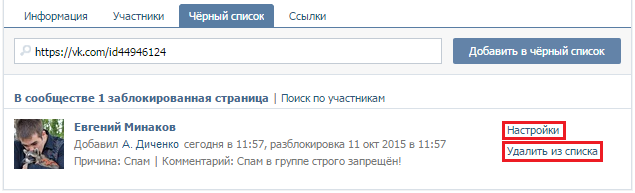
Если в черный список добавили вас, самостоятельно выйти из него не получится. Как вариант можно завести вторую страницу и попросить человека разблокировать вас. Или попросить кого-то из общих друзей написать ему.
Узнать, у кого из пользователей вы находитесь в черном списке, можно, зайдя на их страницы. Ограниченный доступ означает, что вас игнорируют. Если человека в друзьях нет, при попытке добавить его, появится надпись «Вы не можете добавить этого пользователя в друзья».
Случается, что по неким причинам вас забанили на каком-либо сайте. Наложение бана на ваш аккаунт не позволяет получить доступ к возможностям, которыми прежде можно было свободно пользоваться. Регистрировать новый аккаунт бывает бессмысленно, если заблокировали доступ к сайту по вашему IP-адресу или в старом профиле хранятся нужные настройки, контакты или, может быть, даже денежные средства. Для исправления ситуации можно разблокировать бан совсем не сложным, но довольно действенным методом.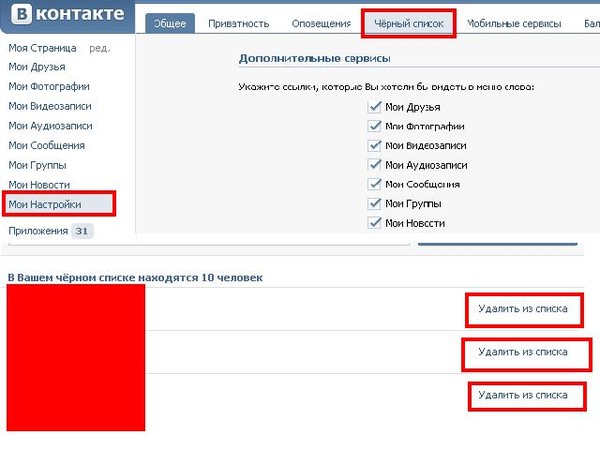
Вам понадобится
- — собственная электронная почта
- — подключение к интернету
Инструкция
Найдите на нужном сайте адрес электронной почты службы поддержки или форму обратной связи. Обычно найти этот e-mail можно либо в нижней части сайта, либо в соответствующем пункте меню.
Напишите письмо в службу поддержки с почтового ящика, на который вы регистрировали аккаунт на сайте. Необходимость отправки письма именно с такого почтового адреса объясняется тем, что при рассмотрении вашего обращения администрация сайта будет идентифицировать вас именно по совпадению почтового адреса отправителя письма с адресом, на который зарегистрирован заблокированный аккаунт.
Пишите максимально вежливо, не позволяйте себе грубых высказываний, каких-либо необоснованных требований или угроз в адрес администрации. Относитесь к владельцам сайта с уважением , так как это сразу же определит отношение к вам. Помните, что только администрация имеет полномочия разбанить ваш аккаунт.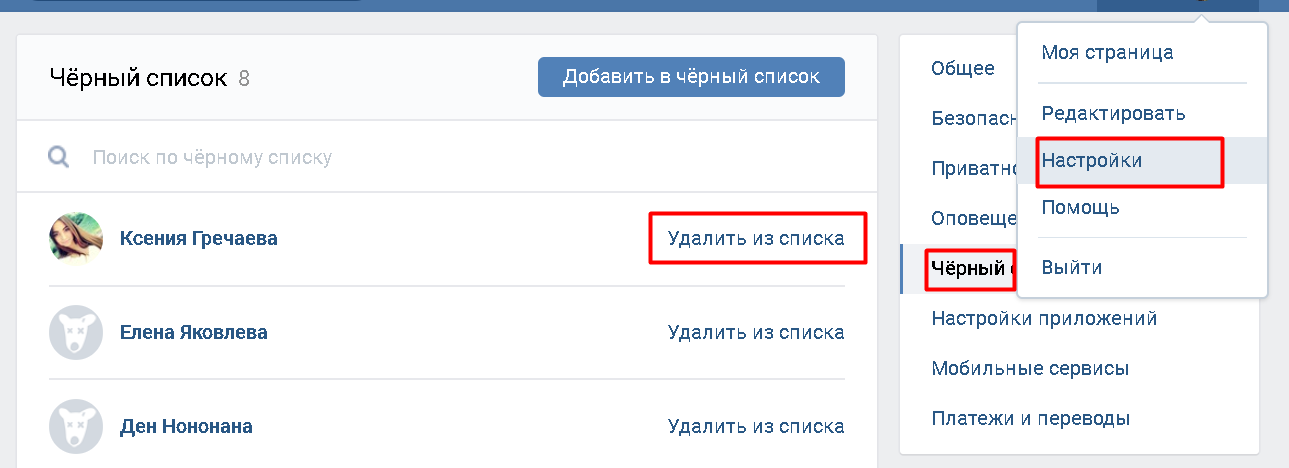
Если вы поняли, почему вам заблокировали доступ к сайту, постарайтесь максимально убедительно изложить все причины , побудившие сделать запрещенное действие. Напишите, что раскаиваетесь в содеянном и понимаете то, что были не правы.
Если причина бана вам не ясна, то в деликатной форме поинтересуйтесь, почему вам блокирован доступ к сайту. Укажите дату и время обнаружения вами этой проблемы.
В конце письма обязательно пообещайте, что впредь такое не повторится. Отметьте, насколько важен для вас доступ к сайту и как сильно вы желаете изменить неприятную для вас ситуацию.
Обязательно дождитесь ответа администрации сайта. Если в полученном вами письме содержатся вопросы или указаны причины бана, о которых вы даже и не подозревали, то постарайтесь найти разумное объяснение своим действиям и изложите эти факты в ответном письме в вежливой форме.
Видео по теме
Вам понадобится
- — Доступ в интернет;
- — браузер;
- — FTP-менеджер.
Инструкция
Зарегистрируйтесь по адресу http://webmaster.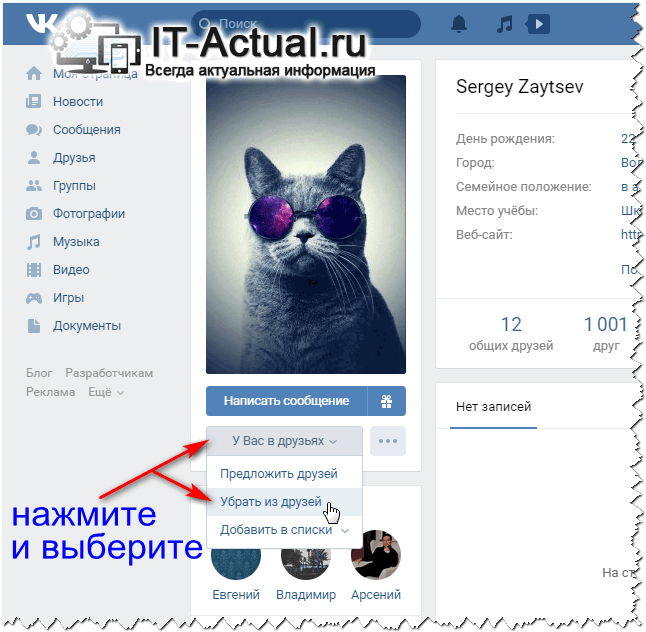 yandex.ru/ для того, чтобы получить доступ к статистике индексации вашего сайта в поисковой системе Яндекс. Если вами уже получался ранее «Яндекс Паспорт», то вам будет достаточно авторизоваться в сервисе с помощью логина и пароля от «Паспорта». В противном случае придётся пройти полную процедуру регистрации.
yandex.ru/ для того, чтобы получить доступ к статистике индексации вашего сайта в поисковой системе Яндекс. Если вами уже получался ранее «Яндекс Паспорт», то вам будет достаточно авторизоваться в сервисе с помощью логина и пароля от «Паспорта». В противном случае придётся пройти полную процедуру регистрации.
Добавьте ваш сайт в сервис webmaster.yandex.ru нажав кнопку «Добавить сайт», расположенную ближе к левому верхнему углу панели управления сервисом.. Учтите, что поддомены придётся добавлять отдельно..сайт», то их нужно будет добавить по очереди.
Подтвердите права на сайт, разместив в корне каталога сайта предложенный системой текстовый файл. Сделать это можно с помощью веб-интерфейса управления сайтом или с посредством FTP-менеджера, подсоединившись к корневому каталогу посредством протокола передачи данных FTP. Для подтверждения прав на управление доменом и сайтом можно выбрать и другой способ, однако размещение текстового файла – один из простейших и безопасных.
Дождитесь добавления вашего сайта в сервис.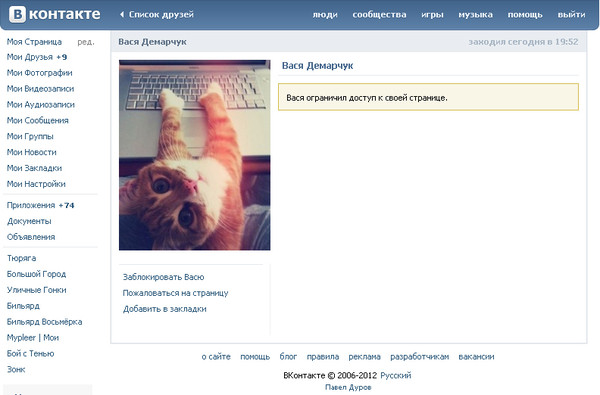 Данный сервис ежечасно пополняется, а поисковая система Яндекс пополняется их страницами, поэтому не ожидайте мгновенного результата – на это может понадобится некоторое время.
Данный сервис ежечасно пополняется, а поисковая система Яндекс пополняется их страницами, поэтому не ожидайте мгновенного результата – на это может понадобится некоторое время.
Убедитесь, что сайт добавился в сервис. Если во время добавления вы получили сообщение от системы, в котором говорилось о том, что сайт не был добавлен в сервис, поскольку его индексация запрещена, то можете быть уверены, что сайт находится в бане у Яндекса.
Отправьте письмо «Платону» — службе поддержки пользователей поисковой системы Яндекс, если вы по-прежнему не уверены в том, что к вашему сайту были применены санкции.
Видео по теме
Обратите внимание
«Чёрные методы продвижения» («Чёрный SEO») — гарантированный путь сайта в бан.
Полезный совет
Если вы убрали все «запрещённые элементы» со страниц сайта и хотите, чтобы он снова попал в индекс — напишите «Платону» (службе поддержки пользователей Яндекс) и, возможно, сайт будет выведен из бана.
Источники:
- Бан — не приговор в 2017
Создав собственную страницу и хотя бы немного заполнив ее для узнаваемости – как минимум, это собственное фото, фамилия и имя, места учебы или работы, интересы, вы сможете приступить к добавлению и поиску друзей .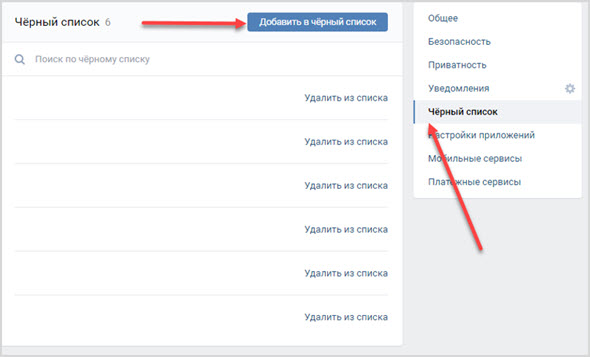
Вам понадобится
- — компьютер/ноутбук/смартфон;
- — доступ в интернет.
Инструкция
Первое, что можно сделать для поиска друзей «Вконтакте », это ввести все известные имена и фамилии друзей (родственников, коллег и так далее) в поле «Поиск» сверху страницы. После этого посмотрите, кто есть в друзьях у тех, кого вы уже добавили, кто им пишет на стену – возможно среди них найдутся ваши общие знакомые. Благодаря сервису, который позволяет делить общую массу друзей на группы «По вузу», «По школе», «Коллеги», «Родственники», «Лучшие друзья», можно сразу найти на других страницах общих товарищей, в зависимости от того, где вы впервые познакомились. Но это возможно только в случае, если человек разделил своих друзей на вышеперечисленные группы.
Если вы достаточно подробно заполнили собственный профайл, то кликните на любой ваш интерес, любимое место, год выпуска или группу, институт, любимый фильм и так далее – и вы сразу же получите список людей, которые указали у себя в профиле то же самое. Так вы не только сможете найти однокурсников или одноклассников , но и коллег, и просто интересных личностей.
Также можно просто нажать на вкладку, расположенную в меню под названием «Люди». Здесь откроется поле для ввода слов, названий и имен для поиска, справа можно настроить фильтр по региону, школе, университету, возрасту, полу, семейному положению, любимым местам и месту работы, жизненной позиции, военной службе и так далее. Введя, к примеру, в поле поиска наверху слово Music, можно получить список всех людей, указавших это слово где-либо в интересах или полях о себе. Установив фильтр по любому или всем значениям сразу, можно максимально точно отыскать человека с совпавшими характеристиками.
Найти друзей «Вконтакте » также можно через поиск интересных сообществ, в которых состоят тысячи людей. Это могут быть сообщества различных компаний, институтов, производителей продукции, магазинов, популярных журналов и порталов. Для этого выберите в меню сверху вкладку «Сообщества» и прокручивайте все подряд в поисках нужного, либо также введите слова в поле поиска для удобства нахождения необходимого сообщества, либо используйте похожий фильтр справа по региону сообществ и их типу. В каждом сообществе можно найти список участников, где можно также осуществить поиск нужных людей.
Это могут быть сообщества различных компаний, институтов, производителей продукции, магазинов, популярных журналов и порталов. Для этого выберите в меню сверху вкладку «Сообщества» и прокручивайте все подряд в поисках нужного, либо также введите слова в поле поиска для удобства нахождения необходимого сообщества, либо используйте похожий фильтр справа по региону сообществ и их типу. В каждом сообществе можно найти список участников, где можно также осуществить поиск нужных людей.
Просмотрите стены друзей и сообществ – там оставляют свои сообщения различные люди со своими точками зрений и интересами, возможно и там вы встретите кого-то, кого знаете или просто очень интересного собеседника.
Видео по теме
Связанная статья
Источники:
- как найти друзей в контакте
Иногда тот, кто раньше был другом, становится чужим человеком или даже врагом. И хочется отгородиться от его излишнего внимания в социальных сетях. Как ни обидно, но с расширением информационного пространства эта необходимость возникает все чаще.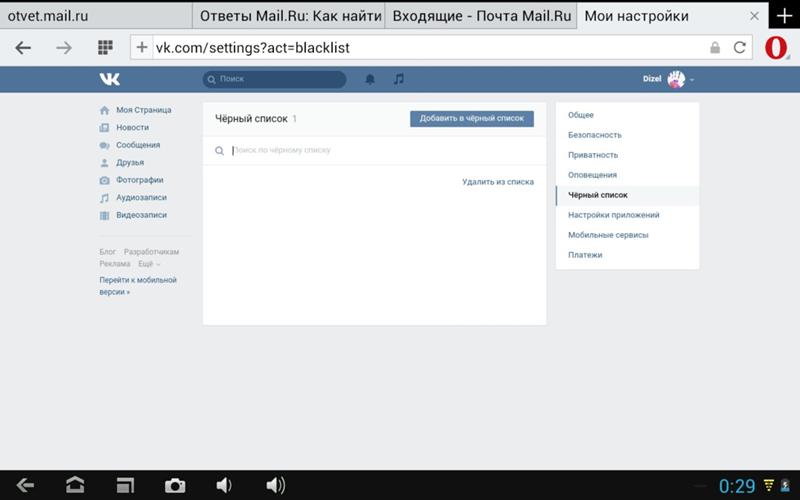
Вам понадобится
- — зарегистрированный аккаунт в социальной сети «Вконтакте».
Инструкция
Откройте в предпочтительном для вас браузере социальную сеть «Вконтакте». Введите логин и пароль в предназначенные поля, если вы еще не вошли в свой аккаунт. Вы попадете на свою страницу «Вконтакте».
Если человек, которого вы хотите добавить в черный список, находится у вас в друзьях, сначала необходимо удалить его от туда. Для этого слева, под надписью «Вконтакте», выберите вкладку «Мои друзья». Щелкните на ней мышкой один раз. Откроется страница со списком всех людей, которые добавлены вами в друзья. Найдите человека, которого намереваетесь удалить, для чего можно воспользоваться поиском: введите в поисковую строку несколько букв его имени или фамилии. Система отобразит искомого человека, нажмите на надпись «Убрать из друзей».
Затем следует вернуться на свою основную страницу. Для этого слева выберите вкладку «Моя страница» и однократно кликните по ней мышкой.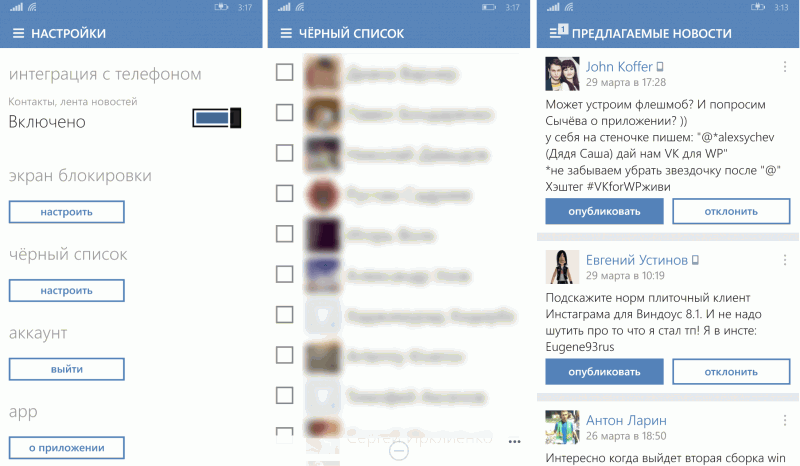 Удаленные из друзей люди попадают в число ваших подписчиков. Найдите под своей фотографией пункт «Мои подписчики», щелкните по нему мышкой.
Удаленные из друзей люди попадают в число ваших подписчиков. Найдите под своей фотографией пункт «Мои подписчики», щелкните по нему мышкой.
Предложенный способ узнать, есть ли вы в черном списке ВК, подходит для тех ситуаций, когда нужно проверить одного-двух людей. Сложность возникает тогда, когда вас могут по каким-то причинам заблокировать сразу много пользователей. В этом случае на помощь придет такое решение, как добавление специального приложения в соответствующем разделе вашего профиля в социальной сети. Попробуйте выполнить поиск по ключевым словам «черный список» и blacklist. Одно из самых известных приложений называется именно Blacklist.
Запустите выбранное приложение и воспользуйтесь его функционалом. Blacklist и похожие программы выполняют сканирование друзей и пользователей из их списка друзей (общее количество человек за одну проверку может достигать нескольких сотен), после чего сразу отображает все ссылки на людей, которые добавили вас в черный список, то есть страницы которых являются для вас заблокированными. Данные действия не противоречат правилам социальной сети, поэтому вам ничего не грозит.
Данные действия не противоречат правилам социальной сети, поэтому вам ничего не грозит.
Опасайтесь сторонних приложений и сайтов, обещающих узнать черный список ВКонтакте и показать всех заблокировавших вас пользователей. Большинство из них являются мошенническими и могут нанести вред вашему компьютеру. Кроме того, в руки злоумышленников может попасть ваша личная информация, включая логин и пароль от страницы ВК.
Видео по теме
Не секрет, что социальные сети сегодня используют миллионы людей — это не только жители РФ, но и граждане других стран. Манеры у всех разные, как и модели общения: далеко не каждый собеседник может быть желанным гостем в разделе личных сообщений. Часто бывает так, что с кем-то мы не хотим общаться, не желаем, чтобы тот или иной человек посещал наш профиль. Специально для этого существует «черный список» «В Контакте». Впрочем, этот инструмент можно применять и для других целей — именно об этом пойдёт речь в данном материале. Но сначала поговорим о главном.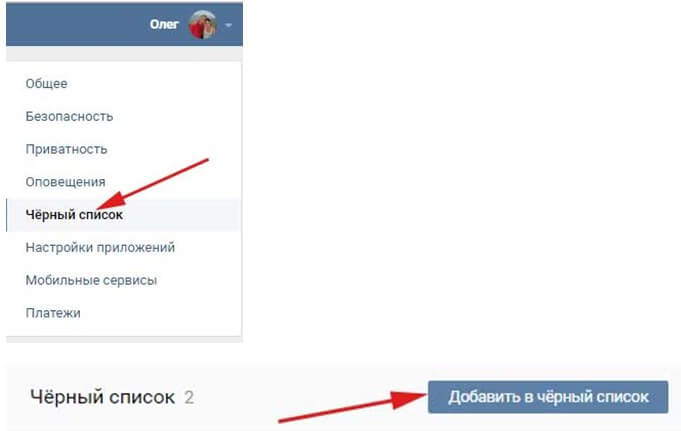
Основная функция раздела «черный список»
Чтобы ощутить ценность данного механизма, следует обратить внимание на то, как вообще работают современные социальные сети. Дело в том, что подобные сайты все пользователи используют по-разному. Кто-то находит здесь своих старых приятелей и дальних родственников из далёких регионов — одним словом, начинает дружить и болтать только с теми, кого знает лично и видел в реальной жизни. Другие предпочитают заводить новые знакомства: парни ищут красивых девушек, представительницы прекрасного пола обращают внимание на симпатичных ребят. Практически любой дейтинг-ресурс проигрывает на фоне «ВКонтакте» — вряд ли кто-то будет сомневаться в таком утверждении.
Кроме того, существуют люди, которых вообще не интересуют социальные связи, — они используют ресурс лишь для того, чтобы слушать любимую музыку, смотреть смешные видеоролики и фильмы — благо, функционал это позволяет. Кто-то вовсе проводит каждый день за онлайн-играми и занимательными приложениями. Ещё одна актуальная тенденция нашего времени — бизнес в сети. Черный список «В Контакте» просто незаменим, если сайт используют для поиска деловых контактов, клиентов, потенциальных работодателей. Вывод прост: только «блэк-лист» даёт надёжную защиту от ненужных, бессмысленных (а иногда крайне неприятных) сообщений от самых разных пользователей.
Ещё одна актуальная тенденция нашего времени — бизнес в сети. Черный список «В Контакте» просто незаменим, если сайт используют для поиска деловых контактов, клиентов, потенциальных работодателей. Вывод прост: только «блэк-лист» даёт надёжную защиту от ненужных, бессмысленных (а иногда крайне неприятных) сообщений от самых разных пользователей.
Другие эффективные ограничения
На самом деле, «черный список» — это крайняя мера, которую обычно применяют лишь тогда, когда собеседник надоел. Если вы не хотите получать сообщения от какого-то лица, проще всего зайти в раздел «Настройки» и вообще отключить возможность связи с ним. Всё внимание следует сконцентрировать на пункте «Связь со мной». Нам нужна самая первая строка — «Кто может писать мне личные сообщения». Выбираем тот вариант, который будет оптимальным: только друзья, все пользователи, кто угодно, кроме каких-то определённых лиц и т. д. — параметров много, ведь это очень гибкое средство: если настроить один раз, можно вообще забыть о проблемах с нежелательным общением.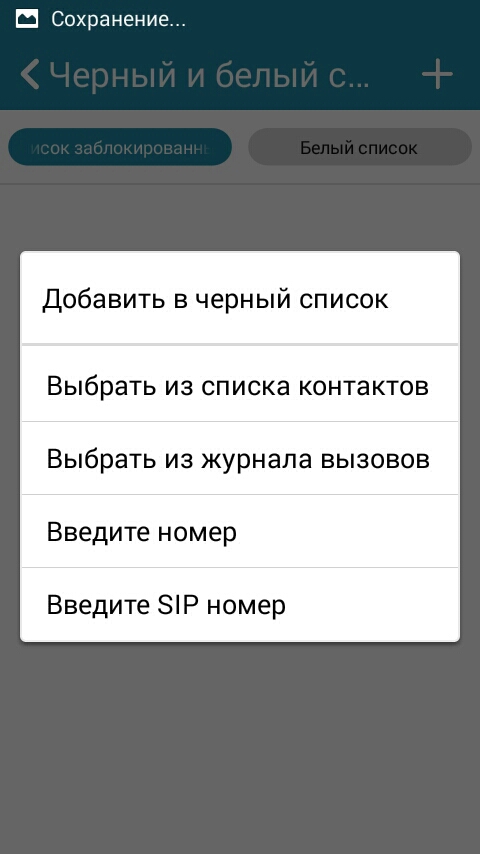 Это тот же самый «черный список» «В Контакте», только в более мягком виде: его обычно используют известные персоны, которые зарегистрированы в социальной сети. В противном случае их «Диалоги» будут ежедневно переполнять тысячи самых разных откликов: от признаний в любви до грубой критики.
Это тот же самый «черный список» «В Контакте», только в более мягком виде: его обычно используют известные персоны, которые зарегистрированы в социальной сети. В противном случае их «Диалоги» будут ежедневно переполнять тысячи самых разных откликов: от признаний в любви до грубой критики.
Как удалиться из друзей незаметно
Ещё один очень интересный вопрос, который волнует многих пользователей «ВКонтакте»: можно ли удалиться из друзей незаметно? То есть так, чтобы человек, который ранее находился во френд-листе, не остался среди подписчиков? Да, это возможно — в этом поможет «черный список» «В Контакте».
Для начала нужно удалить пользователя из раздела «Друзья». Затем зайти на его страничку и кликнуть на надпись «Заблокировать». Вот и всё — после таких действий человек попадёт в блэк-лист, при этом пропадёт из списка подписчиков.
Работа с «чёрным списком»
Чтобы увидеть всех людей, которые когда-либо были заблокированы лично вами, нужно перейти в раздел «Настройки» и выбрать вверху вкладку «Черный список». В любой момент можно удалить каждого из них — тогда пользователь снова сможет посещать ваш профиль, отправлять личные сообщения (если общие настройки приватности позволяют это).
В любой момент можно удалить каждого из них — тогда пользователь снова сможет посещать ваш профиль, отправлять личные сообщения (если общие настройки приватности позволяют это).
Нельзя не отметить, что если добавить в «черный список» «В Контакте» кого-либо, человек не сможет также видеть ваши записи, фотографии, даже не сумеет посмотреть в полном виде базовый аватар. Возможности предложить дружбу у него также не будет.
Что делать, если заблокировали вас
Сообщает ли система пользователю, если его кто-то вносит в блэк-лист? Нет, подобных уведомлений «ВКонтакте» не предусмотрено. Таким образом, вы можете никогда не узнать о том, что кто-то когда-то добавил вас в свой «черный список». Разве что решите связаться с тем человеком — тогда всё станет ясно: сообщение отправить не получится, просмотреть страничку также не выйдет. Что делать в такой ситуации? Если очень нужно что-то передать тому, кто вас заблокировал, можно воспользоваться другим профилем в социальной сети (разумеется, требуется другая регистрация на сайте) — пожалуй, это единственный способ реально «достучаться» до пользователя, ограничившего доступ.
В каких случаях стоит добавлять человека в «блэк-лист»
Мы разобрались с тем, как занести в «черный список» «В Контакте» кого-либо. Но в каких случаях стоит это делать? К примеру, кого-то из друзей взломали, и с его аккаунта начинает приходить разный спам, поступают сомнительные просьбы. Вне всяких сомнений — это та самая ситуация, когда «черный список» следует использовать. Кроме того, в таких случаях ещё можно пожаловаться администрации при помощи специальной кнопки — и тогда взломанный профиль заморозят до тех пор, пока не вернётся его настоящий владелец. Дело в том, что пока такой человек находится у вас в друзьях, он имеет доступ ко всей информации, которая доступна для френдов — сам же он таковым не является. А вообще, каждый сам решает, с кем стоит ограничить общение до минимума, а кто этого не заслуживает.
В настройках вашей персональной страницы вконтакте, есть раздел «Черный список»
. Он нужен для того, чтобы пользователи, которые вам надоедают или мешают, более не могли получить доступ к вашей странице. Это ограничение позволит вам исключить нежелательных посетителей.
Это ограничение позволит вам исключить нежелательных посетителей.
Итак, как добавить человека в черный список вконтакте ?
Как это работает?
После того, как вы добавите человека в черный список, для него будет ограничен доступ к вашей странице (см. ). При попытке захода на нее, пользователь увидит вот такое сообщение.
Человеку будут доступны только 3 функции на вашей странице: , или добавить в закладки.
Как добавить в черный список в вк
Мы заходим на свою страницу, и идем в раздел «Мои настройки» . Здесь переходим на вкладку «Черный список» .
Вы увидите вот такой инструмент.
Здесь в строке поиска, вам нужно ввести имя пользователя, или id его страницы .
Имейте ввиду, что когда вы укажите id (см. ), то пользователь сразу будет добавлен, по нажатию соответствующей кнопки. Если же вы начнете писать его имя, то после нажатия кнопки «Добавить в черный список» , будут отображены все совпадения. Пример можно увидеть на картинке ниже:
Среди найденных людей, найдите того, которого вы хотите заблокировать. И рядом с его аватаркой, нажмите ссылку «Заблокировать»
.
И рядом с его аватаркой, нажмите ссылку «Заблокировать»
.
В независимости от того, используйте вы id или ФИО, результат будет аналогичен.
Используем ссылку на блокировку, прямо со страницы пользователя
Можно пойти другим путем. Переходим на страницу человека, которого нужно добавить в черный список. Прокручиваем немного вниз, до дополнительного блока меню. Здесь нажимаем ссылку «Заблокировать…(будет имя пользователя)» .
После этого он попадет в черный список, и потеряет доступ к вашей странице.
Заключение
Обратите внимание на два момента.
Вы всегда можете исключить пользователя из данного списка, и он снова сможет контактировать с вами (см. ).
Также у него будет такая возможность, если он воспользуется любой другой страничкой (см. ). В таком случае, вам придется добавлять каждую из них, в черный список вк.
Вконтакте
Vk.com — наиболее распространенный ресурс среди пользователей не только России, но и стран Основная функция сайта — общение, поддержка отношений с людьми, которые находятся далеко от вас.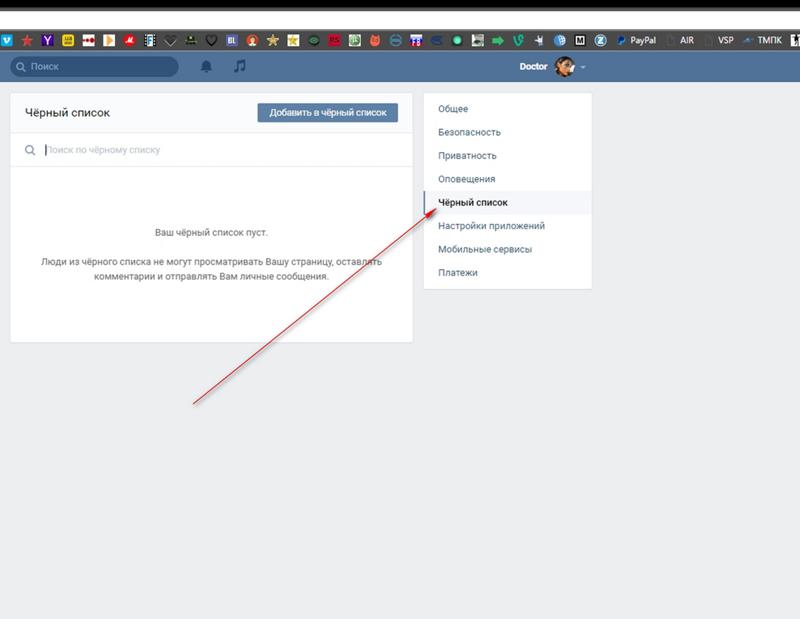 На сайте также можно слушать песни, просматривать видеоролики и фотографии. За счет всего этого сайт «В Контакте» можно считать большим файлообменником. Однако, несмотря на весь спектр услуг, которые может представить социальная сеть, доступ к ним у вас появится лишь после регистрации.
На сайте также можно слушать песни, просматривать видеоролики и фотографии. За счет всего этого сайт «В Контакте» можно считать большим файлообменником. Однако, несмотря на весь спектр услуг, которые может представить социальная сеть, доступ к ним у вас появится лишь после регистрации.
Для развлечения, допустим, в ожидании ответа на сообщение, «В Контакте» можно устанавливать игры и приложения. Наиболее популярные игры, типа «Веселого фермера», находятся вверху топового списка. Кстати говоря, сообщениями с другими пользователями можно обмениваться не только в привате, но и на, так называемой, стене. Все записи на ней ведутся в виде микроблога, в настройках приватности можно изменить некоторые его параметры.
Жаль, что за всеми этими положительными качествами не видно негатива. А он, как и в любой социальной сети, здесь присутствует. Ведь страницы, группы и паблики создаются не только с добрыми намерениями. Некоторые из них могут предложить какие-либо коммерческие и нелегальные дела, а другие и вовсе файлы порнграфического содержания и спам..jpg) Конечно, по мере проверок и поступления заявок в администрацию сайта, с такими группами и страницами ведется борьба, но это делается не за один день.
Конечно, по мере проверок и поступления заявок в администрацию сайта, с такими группами и страницами ведется борьба, но это делается не за один день.
Некоторые пользователи намеренно оскорбляют других людей, унижают их и выставляют на посмешище. Как же избежать всего этого? Для таких целей и предназначен черный список «В Контакте». По вашему желанию в него может попасть абсолютно любой пользователь социальной сети. Если добавить в черный список «В Контакте» человека, то:
- вам не будут приходить от него никакие сообщения;
- он не сможет никаким образом просматривать вашу страницу;
- вы обезопасите себя от негатива.
Как занести в черный список «В Контакте» неприятного человека? Для чего зайдите на свою страницу и выберите слева из списка действие «Мои настройки» — перед вами появится страница с опциями. Четвертая по счету вкладка (вверху страницы) называется «Черный список/изолятор/отверженные» — зависит от языка, используемого вами «В Контакте». После нажатия на вкладку перед вами появится меню черного списка.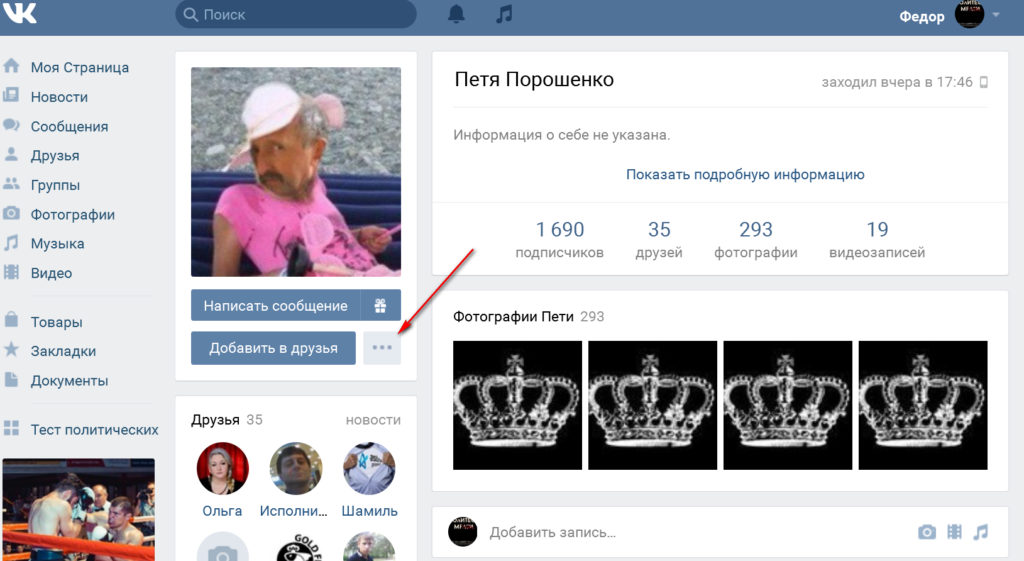 Если у вас там никого нет — то поле будет пустым.
Если у вас там никого нет — то поле будет пустым.
В самом верху будет расположено окошко, с правой стороны которого находится активная кнопка «Добавить в черный список». Заносить в него граждан можно по двум параметрам: имя и фамилия или адрес страницы. Если используются имя и фамилия человека, то после внесения данной информации в окошко вам будут представлены все люди, имеющие данные параметры. В случае, если вписывается ссылка страницы, ее владелец автоматически попадает в список.
Как еще можно занести человека в черный список «В Контакте»? Например, воспользоваться меню, которое находится непосредственно на его странице. Для этого зайдите на страничку интересующего вас человека и посмотрите меню, которое находится после списка аудиозаписей пользователя. Там будет несколько записей, одна из которых «Занести в черный список». Следует заметить, что данная процедура доступна лишь для тех пользователей, которые не находятся у вас в друзьях.
Удалить людей, которые занесены в черный список «В Контакте», также не составляет никакого труда. Однако данная процедура производится лишь в настройках страницы. Для этого возле каждого пользователя (с правой стороны) располагается функция «Удалить из списка».
Однако данная процедура производится лишь в настройках страницы. Для этого возле каждого пользователя (с правой стороны) располагается функция «Удалить из списка».
И помните, что никто своими бестактными действиями не должен мешать вашему нахождению в сети: ни спамщики, ни представители сетевого маркетинга, ни грубые бестактные люди.
Черный список ВКонтакте что дает
Сейчас пойдет речь о такой функции в сети контакт, как заблокировать пользователя в контакте, или если быть более дословным и точным, то о том, что же все – таки значит такая фраза, как черный список ВКонтакте.
Ну а сейчас давайте с вами вместе разберемся подробней о том, что все же значит в полном понимании этой фразы — черный список ВКонтакте.
Если быть очень и даже очень кратким, то в сети контакт черный список будет обозначать, то, что блокируется доступ пользователя к вашей странице, которого вы самостоятельно, по каким — то причинам добавили у себя в раздел черного списка.
Такие пользователи не будут иметь возможности видеть, и даже возможность войти на вашу страницу в сети контакт, и не смогут вам писать никакие сообщения и письма.
Вот таким будет краткое описание черного списка в сети в ВКонтакте.
Итак, кто – то из надоедливых пользователей уже настолько вам надоел, что вы все же думали и решились внести его в «ВКонтакте в черный список». А некоторые не ждут, и сразу добавляет не нужных им персонажей в раздел неугодных. Есть, сами знаете, наверное, в сети, и такой типаж пользователей из социальных сетей, которые и в обычной обыденной жизни, и в различных сервисах интернета, с его паутиной, которым обязательно надо делать всяческие пакости. Ну что тут можно поделать с такими?
А вот что! – Надо правильно уметь настроить контакт.
Заходите на свою собственную страницу в социальной сети ВК, и одним махом, возможно, вы сможете решить многие проблемы со стороны надоедливых пользователей соцсети.
А если хотите знать более конкретно, тогда можно зайти в менюшку, которое носит гордое название «Мои Настройки», и в верхнем меню, которое и сейчас висит в горизонтальном состоянии в настройках контактов и расположено четвертым по счету. – Как оно называется? – Знаете?
– Как оно называется? – Знаете?
Конечно же «Черный список».
И войдя в это меню, вы сможете решить и совершить такую проблему, как блокировать пользователя вконтакте.
Блокировка пользователя ВКонтакте или внесение его на сайте в черный список контакта
Для того чтобы произошла блокировка пользователя во ВКонтакте и занесение его администрацией контактов в необходимый вам список. Вам надо будет сделать вот такие вот действия. Надо будет в графу, которая указана стрелкой на рисунке выше, ввести имя пользователя, которого вы решили заблокировать или наложить бан (внести в черный список контактов), или же добавить в специальную графу ссылку на его страницу, сами выберите, что вам удобней имя или ссылка. И после этого можете смело нажать на кнопку «Добавить в черный список». – Все, дело сделано!
Сейчас пойдет речь о том, как можно заблокировать пользователя в контакте, или если быть более правильным и точным, то о том, как внести такого «общительного» пользователя, не умеющего себя правильно вести, в черный список ВКонтакте.
Давайте, друзья, теперь давайте разберемся подробней о том, что все же значит в полном понимании этой фразы — черный список ВКонтакте.
Если быть очень кратким, то список черный в контакте означает, то, что блокирует доступ пользователя к вашей странице, которого вы добавили в этот самый бан, черный список. Такие пользователи не будут иметь возможности видеть и входить на вашу страницу ВК, и не смогут вам писать никакие сообщения и письма.
Вот краткое описание черного списка ВКонтакте.
Черный список (или блокировка) в контакте на практике
Итак, если кто – то из надоедливых и некультурных пользователей уже настолько вам надоел, что вы приняли твердое самостоятельное решение внести его в контакте в черный список. Думали, ждали, есть люди, которые не хотят вносить в этот список людей, а многие и не умеют делать этого. Но есть, конечно же, и такая категория или аудитория, (кому как) людей, которая и в обычной жизни, и в интернете, обязательно делает всяческие пакости всему окружающему их. Ну, что тут делать?
Ну, что тут делать?
А вот что вам надо будет делать при таких моментах! – Надо правильно уметь настроить контакт, точнее вашу страничку в этой сети.
Заходите на свой контакт, в котором вы уже давно или не так уж и давно зарегистрировались, и одним махом решаете все проблемы.
А если конкретней, то заходите в меню, которое носит гордое название «Мои Настройки», и в верхнем меню, которое и сейчас висит в горизонтальном состоянии в настройках контактов и расположено четвертым по счету. – Как оно называется? – Знаете?
Конечно же «Черный список».
И нажимаете на ссылку «Добавить в бан — лист».
Все, таким образом, вы заблокировали пользователя и добавили его самостоятельно в «черный список» в контакте.
На этом рисунке был взят пример добавления в бан создатель сети ВКонтакте, Павел Дуров. Конечно же, многие из пользователей хотели бы иметь у себя в друзьях именно его. Но это только пример. К Дурову мы относимся хорошо.
На этом сайте вы сможете узнать:
- Например, статью, о том, что может для вас значить Черный список в сети Одноклассники?
- Про черный список и блокировку пользователя в Фейсбук.

- Заблокировать или внести его в так называемый «черный список в Твиттера».
- И вообще все варианты внесения в любой черный список и блокировки в соц — сетях или к примеру на сайтах общений и знакомств.
Ну а как ВКонтакте правильно добавить в черный список пользователя, вы уже знаете.
Люди которых я черном списке. Как добавить в черный список Вконтакте
Лично я как то особо никогда об этом не думал, так как я не особо ярый поклонник социальных сетей. Но все же в сегодняшней статья именно об этом, я с вами и хотел поговорить.
Всем привет. Давайте разбираться с нашим вопросом.
Для начала хотелось бы вам напомнить, что перед этим я писал про то, как добавить человека в чёрный список. Если вы пропустили данную статью, то можете посмотреть её
Совсем недавно, я увидел, как один человек, что-то там сканирует у себя в контакте. «Что ты делаешь» – спросил, я данного человека. «Смотрю, кто добавил меня в чёрный список» – получил я в ответ.
«Ничего себе, а как это можно проверить» – подумал я.
Но делается это всё очень легко, с помощью приложения, которое называется Blacklist & Hidden Friends. Чтобы перейти в это приложение, просто нажмите на его название.
И так вас перекинуло на сайт вконтакте. Теперь нажимаете – «запустить приложение». И перед вами откроется вот такая картина.
С помощью данного приложения можно посмотреть список тех людей, кто добавил вас в чёрный список, и так же ещё можно посмотреть скрытых друзей у какого-то пользователя.
Сканирование началось. Полностью в этом приложении, я не разбирался, но судя с текста который написан, я сделал вывод, что данное приложение сначала ищет только среди друзей ваших друзей. Это занимает где-то около одной минуты.
После чего начинает дальше сканировать. Я вот наблюдаю за процессом сканирования, наверное, так оно и есть, так как ещё находит людей.
А теперь давайте попробуем посмотреть скрытых друзей, какого пользователя. Берём ссылку любого пользователя, я вот, к примеру, выберу эту девушку.
Я ждал, ждал, но так ничего и не появилось. Потом попробовал другого человека, но тоже всё безрезультатно. Наверное, в этих людей нет скрытых друзей.
Попробуйте просканировать кого-то со своих друзей. Если что-то получится, то напишите в комментариях.
С уважением Александр!
У кого я в черном списке ВКонтакте? Согласитесь всегда хочется узнать кто на вас затаил обиду, сегодня мы расскажем вам как узнать кто добавил вас в чс в вк, и у кого вы в черном списке вконтакте
Многие знают, в социальной сети под названием ВКонтакте можно добавлять людей в чёрный лист, но не многие знаю что можно узнать кто добавил вас в черный список. Для чего используют чёрный список ВКонтакте? Те, кого добавили в блеклист, не могут просмотреть страницу или отправить вам сообщение.
Зачем нужен чёрный список ВК?
Это функция удобная и даже иногда просто необходима. Она помогает оградить вас от спамеров и не желательных контактов и сообщений, например с бышими девушками, парнями и тд. Добавляя человека в черный список мы полностью запрещаем ему писать нам и оставлять комментарии на наши посты и фото
Добавляя человека в черный список мы полностью запрещаем ему писать нам и оставлять комментарии на наши посты и фото
Для начала давайте с вами рассмотрим процесс как можно добавить человека в черный список
Добавить человека в чс или блеклист очень просто:
- зайдя в настройки справа, нажать на меню чёрного списка и добавить пользователя, которого нужно заблокировать;
- так же можно добавить в назначенную графу ссылку на страницу человека.
Выбирайте, что вам удобно.
Как узнать у кого я в черном списке вконтакте?
Узнать у кого вы в чс очень просто, и здесь нет никаких хитростей, все давно уже реализованно приложением вконакте:
Приложение называется Blacklist & Hidden Friends
И выглядит примерно так:
Оно сканирует полностью ваш список друзей и показывает вам людей которые занесли вас в черный список, результат может быть не точен поскольку приложение сканиурет только ваш френд лист, но всегда показывает правильный результат.
Проверить результат программы очень просто, переходим на страницу человека вы увидите только фио и маленькую аватарку, а так же в ряде случаев предупреждение что человек ограничил свое общение с вами
Чего делать не нужно?
Опасайтесь неизвестных программ и сайтов, которые обещают узнать блеклист в ВКонтакте и показать всех блокировавших вас людей. Многие из них мошенники, и могут наносить вред. Кроме того, в руках мошенников может оказаться ваша важная информация и даже ваш аккаунт который потом может быть использован для рассылки спама или мошеничества.
Если вы в блеклисте, то вы ничего не можете сделать. Видимо, человек не хочет общаться. Но бывает и такое, что вас внесли в лист ошибочно. Если вы думаете, что произошла ошибка, попробуйте с человеком наладить общение другим способом — через своих друзей. Не стоит пытаться быть назойливым, будьте доброжелательнее к окружающим людям, и вас никто не захочет добавлять в бан-лист ВКонтакте.
Если у вас есть другие способы как узнать у кого вы в черном списке делитесь в комментариях
Перейдите на сервис.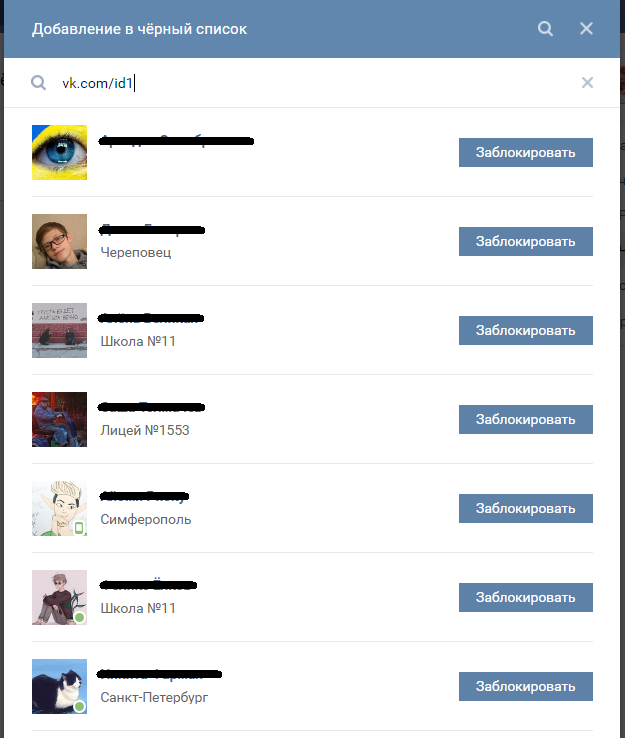 Вот так выглядит страница, которая нам нужна. Здесь нажмите кнопку «Искать, у кого я в черном списке»
.
Вот так выглядит страница, которая нам нужна. Здесь нажмите кнопку «Искать, у кого я в черном списке»
.
Начнется сканирование ваших друзей. По мере выполнения, в нижнем блоке будут отображаться страницы пользователей, которые заблокировали вас вконтакте. Дождитесь окончания операции, чтобы посмотреть все страницы.
Обновление: приложение в ВК, которое отслеживает, кто добавил нас в ЧС
Наконец-то появилось приложение в рамках самой социальной сети, которое анализирует и формирует для нас список пользователей, решивших внести нас в черный список.
Называется оно Blacklist & Hidden Friends , и доступно по ссылке:
Https://vk.com/app3256362_-86272159
Перейдите по ней, и нажмите на кнопку «Запустить приложение» .
Следующим шагом запускаем сканирование, нажав на кнопку «Поискать тех, кто занес Вас в черный список» .
Процедура будет запущена, и начнет формироваться список пользователей. Информация актуально — я проверял ее, сравнивая данные, полученные на предыдущих шагах. Все сходится. Отображаются именно те люди, которые занесли меня в ЧС.
Все сходится. Отображаются именно те люди, которые занесли меня в ЧС.
Видео урок: узнать у кого я в черном списке вконтакте
Заключение
Как вы понимаете, использовать второй способ предпочтительнее.
Что делать, если вы узнали о том, что находитесь в черном списке у человека? Можно попробовать удалить себя оттуда (см. ). Или попробовать написать человеку (см. ).
Вопросы?
Если чем-то не понравиться человеку, то он в любой момент может вас заблокировать. Простейший пример: вы парень и вам понравилась девушка, которую вы закидываете комплиментами. Только вот ей это совсем не нужно и она блокирует ваш профиль, то есть заносит его в . Вопрос: как посмотреть страницу пользователя в таком случае?
Когда пользователь блокирует вас, вы получаете сообщение «Username ограничил доступ к своей странице», когда пытаетесь открыть его страницу. В таком случае вы не только не сможете написать сообщение этому человеку, но и теряете возможность просматривать его страницу.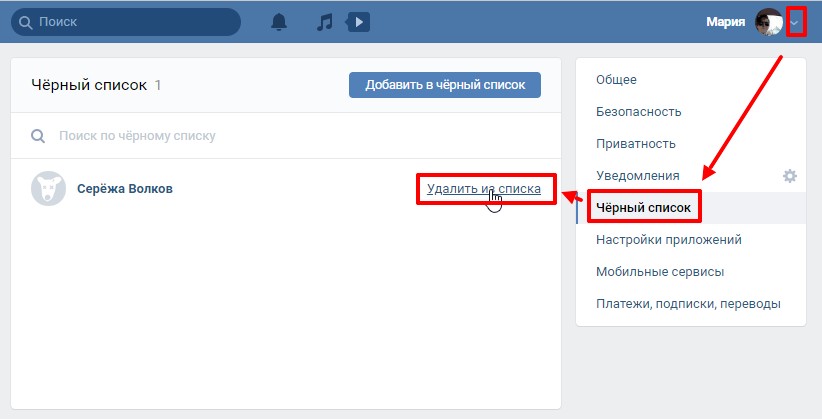
Выход из этой ситуации есть всегда. Первый вариант — это создание новой страницы. В принципе, ничего сложного в этом нет, сама регистрация занимает пару минут, но при этом потребуется привязать новый аккаунт к номеру телефона. Если у вас только одна сим-карта, к которой уже привязана ваша текущая страница, необходимо воспользоваться еще одной сим-картой.
Второй вариант значительно проще, но работает он далеко не во всех случаях. Чуть ниже мы расскажем об этом более подробно.
Что бы посмотреть заблокированную страницу, вам нужно нажать на кнопку «Выйти», что находится в верхней части экрана. Таким образом вы сможете выйти из своего аккаунта.
Заходим на страницу к пользователю, который занес вас в черный список и, вуаля, видим, что страница пользователя открыта! Разумеется, только для просмотра.
А теперь о том, почему этот способ может не сработать. В настройках приватности есть возможность скрывать содержимое своей страницы от пользователей, не зарегистрированных в . В таком случае незарегистрированный пользователь увидит вот что:
В таком случае незарегистрированный пользователь увидит вот что:
Если вы увидели такое сообщение, тогда вам все же лучше будет завести еще одну страничку в ВК, так как иного способа посмотреть нужный профиль нет.
Когда другой пользователь ВКонтакте тебя заблокировал, ты будешь видеть сообщение «Пользователь ограничил доступ к своей странице». Если раньше, когда ты заходил на его страницу, такого не было, а теперь появилось, то это верный признак, что этот человек заблокировал тебя лично (добавил в свой черный список).
Слово «заблокировали» может означать и другое! Если твоя страница заблокирована (заморожена) администрацией и ты вообще не можешь войти ВКонтакте, читай Заблокировали ВКонтакте. Что делать? Решение . Также об этом немного рассказано здесь в конце страницы.
Что это значит? Кроме данного пользователя, для тебя ничего не меняется ВКонтакте. Ты можешь пользоваться всеми функциями, смотреть другие страницы, общаться с людьми. Но именно на страницу этого человека ты зайти не сможешь.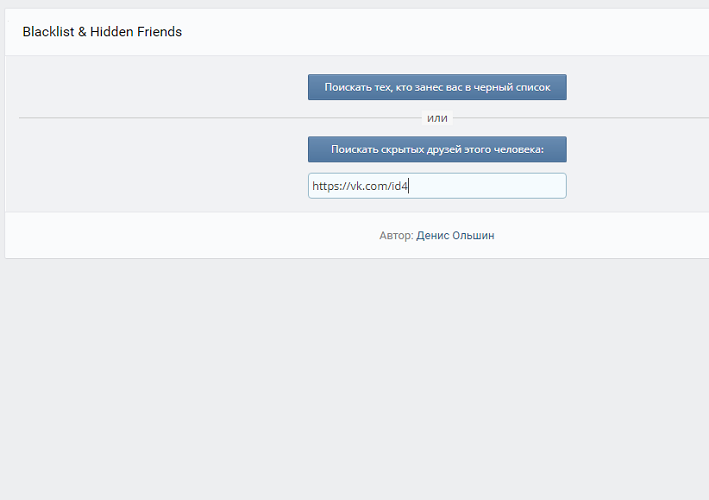 Кроме того, ему нельзя написать сообщение или добавить в друзья. Если вы были друзьями в ВК, то перед блокировкой ему пришлось удалить тебя из друзей.
Кроме того, ему нельзя написать сообщение или добавить в друзья. Если вы были друзьями в ВК, то перед блокировкой ему пришлось удалить тебя из друзей.
Это его личное решение, тебе с этим ничего не сделать. Видимо, он не хочет общаться именно с тобой. Также это иногда называют «забанил» (от слова «бан» — блокировка). Однако возможно и то, что он внес тебя в черный список по ошибке. Если ты считаешь, что это ошибка, попробуй связаться с ним другими способами — например, через ваших общих друзей, по телефону, по почте.
Не пытайся быть назойливым и преследовать человека, если он этого не желает. Он может пожаловаться на тебя, и есть риск, что твою страницу заблокирует администрация — тогда ты вообще не сможешь пользоваться ВК и потеряешь связь со всеми друзьями.
Как зайти на страницу человека, который тебя заблокировал, или написать ему сообщение?
Возможно, ты сможешь это сделать, если создашь другую страницу в ВК . Но может оказаться, что человек ограничил доступ и для тех, кто не состоит у него в друзьях.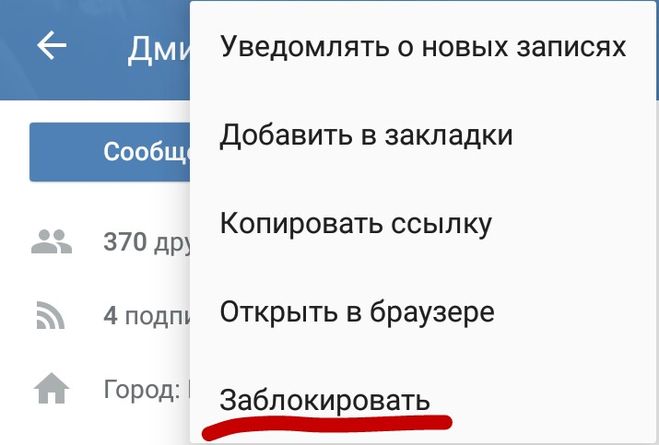 Кроме того, можно попробовать выйти из ВКонтакте и зайти на страницу человека по ее адресу (адрес — это то, что написано в адресной строке браузера, когда ты находишься на странице; например, vk.com/id126494354 ). Если страница не скрыта, то ты ее увидишь (может быть, частично). В общем, все зависит от того, как именно человек настроил свою страницу.
Кроме того, можно попробовать выйти из ВКонтакте и зайти на страницу человека по ее адресу (адрес — это то, что написано в адресной строке браузера, когда ты находишься на странице; например, vk.com/id126494354 ). Если страница не скрыта, то ты ее увидишь (может быть, частично). В общем, все зависит от того, как именно человек настроил свою страницу.
У человека закрыта личка, как ему написать?
Когда ты заходишь в сообщения и пытаешься написать этому пользователю в личку, ты видишь такое: «Вы не можете отправить сообщение этому пользователю, поскольку он ограничивает круг лиц, которые могут присылать ему сообщения».
Возможно, в какой-то момент этот человек закрыл личку от посторонних, и теперь ему могут писать только друзья. Но если ты с ним переписывался раньше, то еще в течение недели после этого ты мог ему писать. Может быть, он даже забыл, что это сделал, и на самом деле ждет от тебя сообщения! Поэтому попытайся сообщить ему об этом — через ваших общих друзей, по телефону или еще как-нибудь. Прочитай эту инструкцию:
Прочитай эту инструкцию:
Обрати внимание, что сообщения могут не отправляться и по какой-то другой причине. Читай здесь:
Как узнать всех, кто заблокировал меня (добавил в черный список)?
Если ты хочешь увидеть сразу всех людей, которые тебя заблокировали (список), то такой возможности нет, и об этом официально сообщает центр помощи ВКонтакте:
Увы, возможности увидеть весь список пользователей, которые предпочли ограничить Вам доступ к своей странице, нет.
Но ты можешь зайти по очереди на страницу каждого человека, которого подозреваешь в том, что он тебя заблокировал, и проверить. Если видишь надпись «Пользователь ограничил доступ к своей странице», значит, ты у этого человека в черном списке. Косвенный признак, по которому можно определить подозреваемого — то, что он удалился у тебя из друзей.
Может ли тот, кто заблокировал, заходить на мою страницу?
Да, может. Для него ничего не меняется. Он только запретил тебе писать ему и смотреть его страницу. То есть это работает в одностороннем порядке. Но ты можешь сам заблокировать его в ответ, читай дальше:
То есть это работает в одностороннем порядке. Но ты можешь сам заблокировать его в ответ, читай дальше:
Как меня заблокировали? Как мне самому заблокировать человека?
Про это есть отдельная очень хорошая страница:
Также тебе может пригодиться и вот эта инструкция:
Как разблокироваться, удалиться из черного списка?
Возможно, человек, с которым ты хочешь общаться, заблокировал тебя случайно. Разблокировать тебя может только он сам. Нужно дать ему эту инструкцию: .
Как узнать, что меня заблокировали в группе?
Заходя на страницу группы, ты будешь видеть такое: «Вы добавлены в чёрный список этого сообщества». К этому может быть добавлен комментарий администратора группы — прочти его, чтобы понять, почему тебя заблокировали.
Если ты считаешь, что тебя заблокировали несправедливо, и хочешь разблокироваться в группе, постарайся связаться с ее администратором (или попроси кого-нибудь из друзей это сделать). Не стесняйся извиниться, если был неправ.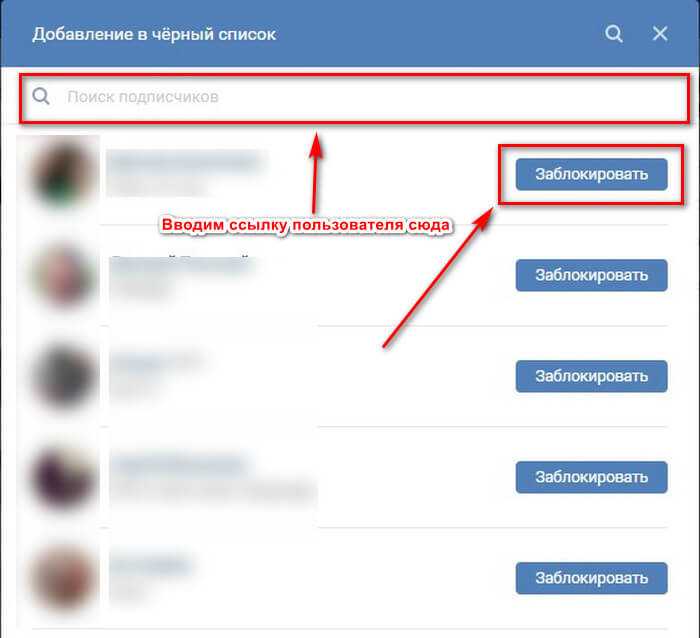 А можно просто молча сидеть, тогда ничего не произойдет и ты останешься заблокированным до конца времен.
А можно просто молча сидеть, тогда ничего не произойдет и ты останешься заблокированным до конца времен.
Нет, это не то, меня совсем заблокировали, я не могу войти на страницу!
Есть также вероятность того, что твой компьютер заражен вирусом и на самом деле ты входишь не ВКонтакте, а на сайт мошенников, которые будут просить деньги за «разблокировку». Тогда ни в коем случае никому не плати, а сделай все по инструкции — Не входит в Контакт? Решение .
Всегда надежнее входить в ВК через Вход!
За шесть лет нам доверились уже более 1 миллиона 800 тысяч пользователей ВКонтакте.. Присоединяйся!
как пользоваться этим инструментом
Не секрет, что сегодня социальными сетями пользуются миллионы людей — это не только жители РФ, но и граждане других стран. У всех разные манеры, как и модели общения: не каждый собеседник может быть желанным гостем в разделе личных сообщений. Часто бывает так, что мы не хотим с кем-то общаться, не хотим, чтобы тот или иной человек посещал наш профиль. Специально для этого существует «черный список» «ВКонтакте». Однако этот инструмент можно использовать и для других целей – об этом и пойдет речь в данном материале. Но сначала поговорим о главном.
Специально для этого существует «черный список» «ВКонтакте». Однако этот инструмент можно использовать и для других целей – об этом и пойдет речь в данном материале. Но сначала поговорим о главном.
Основная функция раздела «черный список»
Чтобы почувствовать ценность этого механизма, стоит обратить внимание на то, как вообще работают современные социальные сети. Дело в том, что все пользователи используют такие сайты по-разному. Кто-то находит здесь своих старых знакомых и дальних родственников из дальних регионов – словом, начинают дружить и общаться только с теми, кого знают лично и видели в реальной жизни. Другие предпочитают заводить новые знакомства: парни ищут красивых девушек, представительницы прекрасного пола обращают внимание на симпатичных парней. Практически любой ресурс знакомств проигрывает на фоне «ВКонтакте» — вряд ли кто-то усомнится в таком утверждении.
Кроме того, есть люди, которых вообще не интересуют социальные связи — они используют ресурс только для прослушивания любимой музыки, просмотра забавных видео и фильмов — благо, функционал это позволяет. Кто-то же проводит каждый день за онлайн-играми и развлекательными приложениями. Еще одна актуальная тенденция нашего времени – онлайн-бизнес. Черный список ВКонтакте просто незаменим, если сайт используется для поиска деловых контактов, клиентов и потенциальных работодателей. Вывод прост: только «черный список» дает надежную защиту от ненужных, бессмысленных (а иногда и крайне неприятных) сообщений от самых разных пользователей.
Кто-то же проводит каждый день за онлайн-играми и развлекательными приложениями. Еще одна актуальная тенденция нашего времени – онлайн-бизнес. Черный список ВКонтакте просто незаменим, если сайт используется для поиска деловых контактов, клиентов и потенциальных работодателей. Вывод прост: только «черный список» дает надежную защиту от ненужных, бессмысленных (а иногда и крайне неприятных) сообщений от самых разных пользователей.
Другие действующие ограничения
По сути, «черный список» — это крайняя мера, которую обычно применяют только тогда, когда собеседник устал. Если вы не хотите получать сообщения от определенного человека, проще всего зайти в раздел «Настройки» и вообще отключить возможность с ним общаться. Все внимание должно быть сосредоточено на пункте «Свяжитесь со мной». Нам нужна самая первая строчка — «Кто может отправлять мне личные сообщения». Выбираем тот вариант, который будет оптимальным: только друзья, все пользователи, кто угодно, кроме каких-то конкретных лиц и т. д. — параметров очень много, ведь это очень гибкий инструмент: настроив один раз, можно вообще забудьте о проблемах с нежелательным общением. Это тот же «черный список» «ВКонтакте», только в более мягкой форме: им обычно пользуются известные люди, зарегистрированные в социальной сети. В противном случае их «Диалоги» будут ежедневно переполняться тысячами самых разных откликов: от признаний в любви до грубой критики.
д. — параметров очень много, ведь это очень гибкий инструмент: настроив один раз, можно вообще забудьте о проблемах с нежелательным общением. Это тот же «черный список» «ВКонтакте», только в более мягкой форме: им обычно пользуются известные люди, зарегистрированные в социальной сети. В противном случае их «Диалоги» будут ежедневно переполняться тысячами самых разных откликов: от признаний в любви до грубой критики.
Как удалить из друзей незаметно
Еще один очень интересный вопрос, который волнует многих пользователей ВКонтакте: можно ли оставить друзей незамеченными? То есть, чтобы человек, который ранее был в списке друзей, не остался среди подписчиков? Да, можно — в этом поможет «черный список» «ВКонтакте».
Сначала нужно удалить пользователя из раздела «Друзья». Затем перейдите на его страницу и нажмите на надпись «Заблокировать». Вот и все — после таких действий человек попадет в черный список, при этом пропадет из списка подписчиков.
Работа с «черным списком»
Чтобы увидеть всех людей, которые когда-либо были заблокированы лично вами, вам необходимо зайти в раздел «Настройки» и вверху выбрать вкладку «Черный список». В любой момент вы можете удалить каждый из них — тогда пользователь снова сможет посещать ваш профиль, отправлять личные сообщения (если это позволяют общие настройки приватности).
В любой момент вы можете удалить каждый из них — тогда пользователь снова сможет посещать ваш профиль, отправлять личные сообщения (если это позволяют общие настройки приватности).
Следует отметить, что если вы внесете кого-то в «черный список» «ВКонтакте», человек также не сможет увидеть ваши заметки, фотографии, он даже не сможет увидеть базовую аватарку в полном объеме. У него также не будет возможности предложить дружбу.
Что делать, если вас заблокировали
Уведомляет ли система пользователя, если кто-то внес его в черный список? Нет, ВКонтакте не предоставляет такие уведомления. Таким образом, вы можете никогда не узнать, что кто-то когда-то добавил вас в свой «черный список». Если вы не решите связаться с этим человеком, то все станет ясно: вы не сможете отправить сообщение, вы также не сможете просмотреть страницу. Что делать в такой ситуации? Если вам очень нужно что-то донести до того, кто вас заблокировал, вы можете воспользоваться другим профилем в соцсети (разумеется, потребуется еще одна регистрация на сайте) — пожалуй, это единственный способ реально «достучаться» до пользователь с ограниченным доступом.
В каких случаях стоит добавлять человека в «черный список»
Мы разобрались, как внести человека в черный список ВКонтакте. Но в каких случаях это нужно делать? Например, одного из друзей взломали, и с его аккаунта начинает приходить различный спам, поступают сомнительные запросы. Без сомнения — это та самая ситуация, когда следует использовать «черный список». Кроме того, в таких случаях еще можно пожаловаться администрации с помощью специальной кнопки — и тогда взломанный профиль будет заморожен до возвращения его реального владельца. Дело в том, что пока такой человек находится среди ваших друзей, ему доступна вся информация, которая доступна друзьям — его самого нет. В общем, каждый решает сам, с кем стоит ограничить общение до минимума, а кто этого не заслуживает.
ВКонтакте — самый распространенный ресурс среди пользователей не только в России, но и в других странах. Основная функция сайта – общение, поддержание отношений с людьми, которые находятся далеко от вас. На сайте также можно слушать песни, просматривать видео и фотографии. За счет всего этого сайт Вконтакте можно считать крупным файлообменником. Однако, несмотря на весь спектр услуг, которые может предоставить социальная сеть, вы получите к ним доступ только после регистрации.
На сайте также можно слушать песни, просматривать видео и фотографии. За счет всего этого сайт Вконтакте можно считать крупным файлообменником. Однако, несмотря на весь спектр услуг, которые может предоставить социальная сеть, вы получите к ним доступ только после регистрации.
Для развлечения, например, пока ждете ответа на сообщение, ВКонтакте можно устанавливать игры и приложения. Самые популярные игры, такие как «Веселый фермер», находятся в верхней части списка. Кстати, сообщениями с другими пользователями можно обмениваться не только в приват, но и на так называемой стене. Все записи на нем ведутся в виде микроблога, в настройках приватности можно изменить некоторые его параметры.
Жаль, что за всеми этими положительными качествами не видно отрицательного. И он, как и в любой социальной сети, здесь присутствует. Ведь страницы, группы и паблики создаются не только с благими намерениями. Некоторые из них могут предлагать какой-то коммерческий и незаконный бизнес, а другие могут даже предлагать порнографические файлы и спам.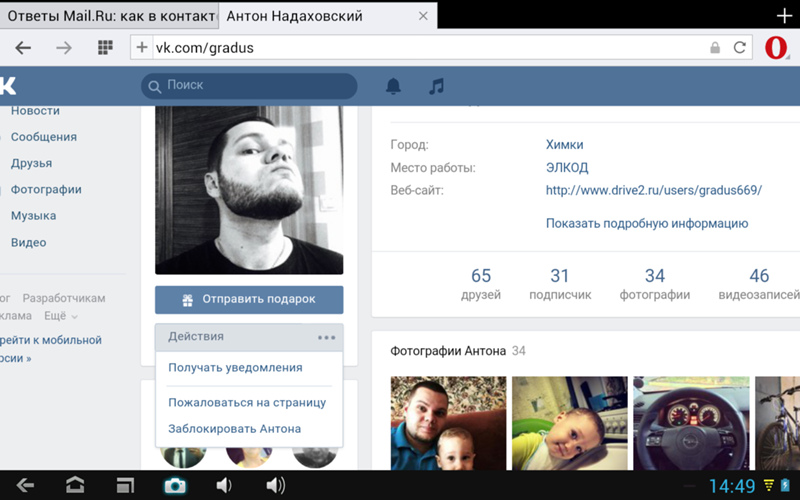 Конечно, по мере проверки и приема заявок администрация сайта ведет борьбу с такими группами и страницами, но это делается не за один день.
Конечно, по мере проверки и приема заявок администрация сайта ведет борьбу с такими группами и страницами, но это делается не за один день.
Некоторые пользователи умышленно оскорбляют других людей, унижают их и выставляют на посмешище. Как всего этого избежать? Для таких целей и предназначен черный список ВКонтакте. По вашему желанию в нее может попасть абсолютно любой пользователь социальной сети. Если добавить человека в черный список ВКонтакте, то:
- вы не будете получать от него сообщения;
- он никак не сможет просматривать вашу страницу;
- вы защитите себя от негатива.
Как занести в черный список «ВКонтакте» неприятного человека? Для этого зайдите на свою страницу и выберите слева из списка действие «Мои настройки» — перед вами появится страница с опциями. Четвертая вкладка (вверху страницы) называется «Чёрный список/Изолятор/Изгои» — зависит от того, какой язык вы используете в ВКонтакте. После нажатия на вкладку перед вами появится меню черного списка. Если у вас там никого нет, то поле будет пустым.
Если у вас там никого нет, то поле будет пустым.
В самом верху будет окно, в правой части которого есть активная кнопка «Добавить в черный список». Вносить в него граждан можно по двум параметрам: имени и фамилии или адресу страницы. Если используются имя и фамилия человека, то после ввода этой информации в поле вам будут представлены все люди с этими параметрами. Если вводится ссылка на страницу, ее владелец автоматически добавляется в список.
Как еще можно занести человека в черный список ВКонтакте? Например, воспользоваться меню, которое находится прямо на его странице. Для этого зайдите на страницу интересующего вас человека и посмотрите на меню, которое находится после списка аудиозаписей пользователя. Будет несколько записей, одна из которых «Черный список». Следует отметить, что данная процедура доступна только для тех пользователей, которые не являются вашими друзьями.
Также легко удалить людей, занесенных в черный список ВКонтакте. Однако эта процедура выполняется только в настройках страницы.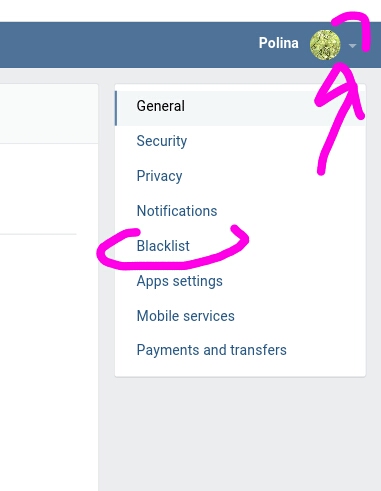 Для этого рядом с каждым пользователем (с правой стороны) есть функция «Удалить из списка».
Для этого рядом с каждым пользователем (с правой стороны) есть функция «Удалить из списка».
И помните, что никто не должен мешать вашему присутствию в сети своими бестактными действиями: ни спамеры, ни представители сетевого маркетинга, ни грубые бестактные люди.
Для многих сайт ВКонтакте практически второй дом. Создатели социальной сети предоставили возможность людям делиться своими фотографиями, выкладывать видео, выражать свои мысли и рассказывать новости. И, конечно же, общение с друзьями в режиме реального времени.
Черный список ВКонтакте похож на черный список в телефоне. Когда человек не хочет с кем-то общаться, он одним нажатием на кнопку телефона отправляет этого человека в игнор. Суть черного списка ВКонтакте та же: в бан отправляются все неугодные пользователи.
Зачем нужен черный список
Все пользователи разные. Есть адекватно образованные люди, есть такие, которым обязательно нужно нагадить или нагадить. Чтобы не портить нервы, был придуман черный список.
Чтобы не портить нервы, был придуман черный список.
Попав в игнор-лист, человек видит только имя и фамилию, а также фото пользователя. Все фото, видео, записи на стене остаются для него закрытыми. Также он не имеет права писать комментарии, личные сообщения, приглашать на встречи. Посередине страницы игнорирующего отображается надпись «Пользователь ограничил доступ к своей странице».
Черный список является своего рода защитой от нежелательного общения, спама и надоедливых пользователей.
Как внести человека в черный список
На главной странице в меню слева выберите строку «Мои настройки». На открывшейся странице появится вкладка «Черный список». В строку нужно ввести имя человека, которого вы хотите заблокировать, либо ссылку на его страницу. Нажмите «Добавить в черный список», и все готово. Человек больше не сможет вас беспокоить.
Администраторы групп и сообществ также могут добавлять пользователей в список игнорирования.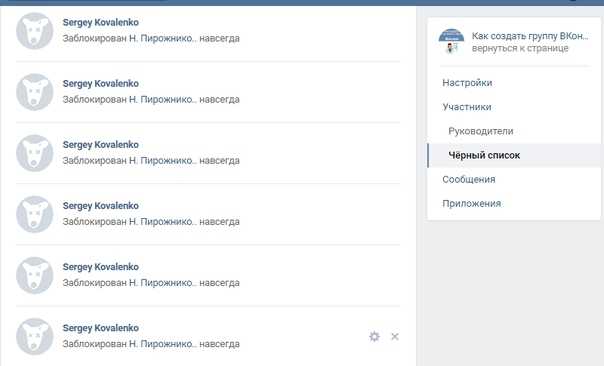 Под аватаркой группы нужно нажать кнопку «Управление сообществом». Откроется окно с вкладкой Черный список. Дальнейшие действия такие же.
Под аватаркой группы нужно нажать кнопку «Управление сообществом». Откроется окно с вкладкой Черный список. Дальнейшие действия такие же.
Кнопкой «Удалить из черного списка» можно разблокировать пользователя и дать ему возможность снова видеть и писать.
Если вы были внесены в черный список, вы не сможете выбраться из него самостоятельно. Кроме того, вы можете открыть вторую страницу и попросить человека разблокировать вас. Или попросите кого-нибудь из общих друзей написать ему.
Вы можете узнать, кто из пользователей находится в черном списке, зайдя на их страницы. Ограниченный доступ означает, что вас игнорируют. Если человека нет в друзьях, при попытке добавить его появится сообщение «Вы не можете добавить этого пользователя в друзья».
Бывает, что по какой-то причине вы забанили на каком-либо сайте. Блокировка вашей учетной записи лишает вас доступа к функциям, которые ранее были бесплатными. Регистрировать новую учетную запись может быть бессмысленно, если доступ к сайту заблокирован вашим IP-адресом или в старом профиле сохранены нужные настройки, контакты или, может быть, даже деньги.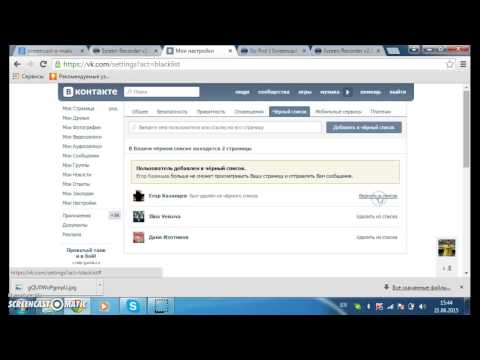 Чтобы исправить ситуацию, разблокировать бан можно совсем не сложным, но достаточно действенным методом.
Чтобы исправить ситуацию, разблокировать бан можно совсем не сложным, но достаточно действенным методом.
Вам понадобится
- — собственный адрес электронной почты
- — Интернет-соединение
Инструкция
Найдите адрес электронной почты на сайте службы поддержки почты или сформируйте обратную связь. Обычно этот e-mail можно найти либо внизу сайта, либо в соответствующем пункте меню.
Напишите письмо в поддержку с ящиком, на который вы зарегистрировали аккаунт на сайте. Необходимость отправки письма с такого почтового адреса объясняется тем, что при рассмотрении вашего запроса администрация сайта идентифицирует вас именно по совпадению почтового адреса отправителя письма с адресом, на который зарегистрирован заблокированный аккаунт .
Пишите максимально вежливо, не позволяйте себе грубых высказываний, необоснованных требований или угроз в адрес администрации. Относитесь к владельцам сайтов уважительно, так как это сразу определит отношение к вам.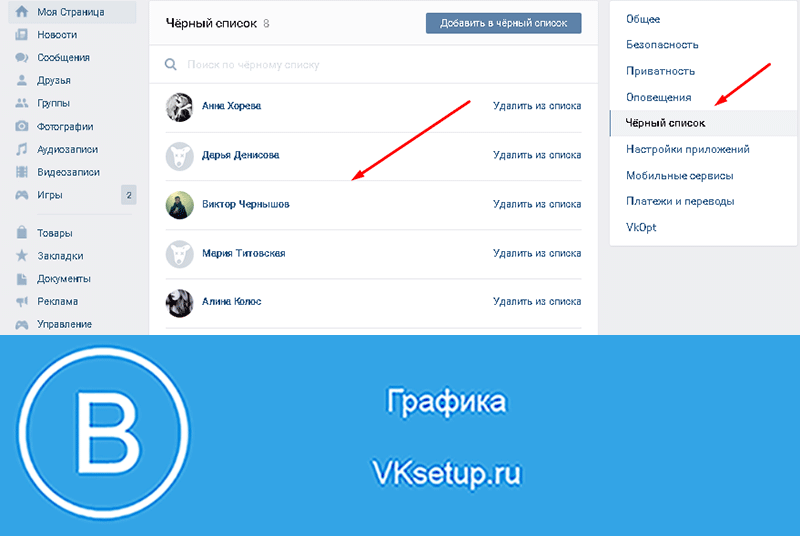 Помните, что только администрация имеет право разблокировать ваш аккаунт.
Помните, что только администрация имеет право разблокировать ваш аккаунт.
Если вы понимаете, почему вам заблокировали доступ к сайту, постарайтесь максимально убедительно изложить все причины, побудившие совершить запрещенное действие. Напишите, что раскаиваетесь в содеянном и понимаете, что были не правы.
Если вам непонятна причина бана, то в деликатной форме спросите, почему вам заблокировали доступ к сайту. Введите дату и время, когда вы обнаружили эту проблему.
В конце письма обязательно пообещайте, что впредь такого не повторится. Обратите внимание, как важен для вас доступ к сайту и как сильно вы хотите изменить неприятную для вас ситуацию.
Обязательно дождитесь ответа администрации сайта. Если в полученном вами письме содержатся вопросы или указаны причины бана, о которых вы даже не подозревали, то постарайтесь найти разумное объяснение своим действиям и в вежливой форме изложите эти факты в ответном письме.
Похожие видео
Вам понадобится
- — Доступ в Интернет;
- — браузер;
- — Менеджер FTP.

Инструкция
Зарегистрируйтесь на http://webmaster.yandex.ru/, чтобы получить доступ к статистике индексации вашего сайта в поисковой системе Яндекс. Если вы уже получали «Яндекс Паспорт» ранее, то вам будет достаточно авторизоваться в сервисе, используя логин и пароль от «Паспорта». В противном случае вам придется пройти полную процедуру регистрации.
Добавьте свой сайт в сервис webmaster.yandex.ru, нажав кнопку «Добавить сайт», расположенную ближе к левому верхнему углу панели управления сервисом. Обратите внимание, что поддомены нужно будет добавлять отдельно.
Подтвердите права на сайт, поместив предложенный системой текстовый файл в корень каталога сайта. Это можно сделать с помощью веб-интерфейса управления сайтом или с помощью FTP-менеджера, подключившись к корневому каталогу по протоколу передачи данных FTP. Для подтверждения прав на управление доменом и сайтом можно выбрать и другой способ, однако хостинг с текстовым файлом — один из самых простых и безопасных.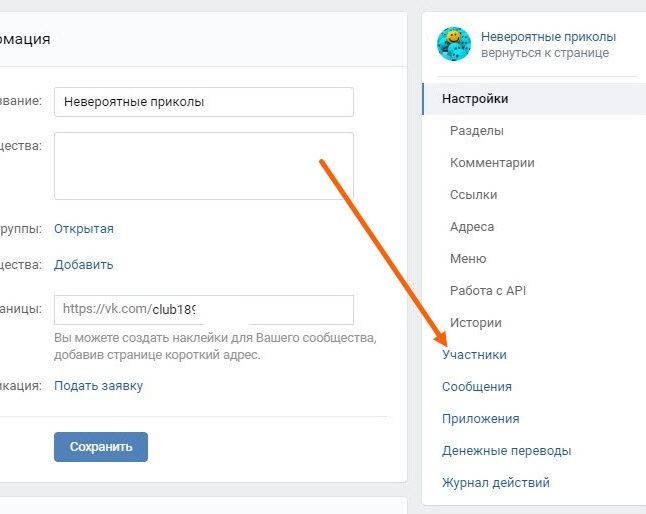
Дождитесь добавления вашего сайта в сервис. Этот сервис пополняется ежечасно, а поисковая система Яндекс пополняется своими страницами, поэтому не ждите моментального результата – это может занять некоторое время.
Убедитесь, что сайт добавлен в сервис. Если при добавлении вы получили сообщение от системы о том, что сайт не добавлен в сервис, так как его индексация запрещена, то можете быть уверены, что сайт находится в бане Яндекса.
Напишите письмо в «Платон» — службу поддержки клиентов поисковой системы Яндекс, если вы все еще не уверены, что к вашему сайту применены санкции.
Видео по теме
примечание
«Черные методы раскрутки» («Черное SEO») — гарантированный путь сайта к бану.
Полезный совет
Если вы удалили все «запрещенные элементы» со страниц сайта и хотите, чтобы он снова попал в индекс — напишите в «Платон» (служба поддержки пользователей Яндекса) и, возможно, сайт будет снято с бана.
Источники:
- Бан не приговор в 2017 году
Создав свою страничку и хоть немного наполнив ее для узнаваемости — хотя бы это собственное фото, фамилия и имя, места учебы или работы, интересы, можно приступать к добавлению и поиску друзей . Друзья в социальных сетях, прежде всего, это ваши родственники, бывшие одноклассники, однокурсники, коллеги, коллеги, соседи, друзья по жизни и знакомые. Также для расширения круга общения вы можете искать людей по интересам, адресам, музыке или фотографиям.
Друзья в социальных сетях, прежде всего, это ваши родственники, бывшие одноклассники, однокурсники, коллеги, коллеги, соседи, друзья по жизни и знакомые. Также для расширения круга общения вы можете искать людей по интересам, адресам, музыке или фотографиям.
Вам понадобится
- — компьютер/ноутбук/смартфон;
- — Доступ в Интернет.
Инструкция
Первое, что вы можете сделать для поиска друзей « В контакте с », заключается в том, чтобы ввести все известные имена и фамилии друзей (родственников, коллег и так далее) в поле «Поиск» вверху страницы. После этого посмотрите, кто дружит с теми, кого вы уже добавили, кто пишет им на стене — возможно, среди них будут ваши общие друзья. Благодаря сервису, позволяющему разделить общую массу друзей на группы «По ВУЗу», «По школе», «Коллеги», «Родственники», «Лучшие друзья», сразу можно найти на другие страницы общих товарищей, в зависимости от того, где вы впервые встретились.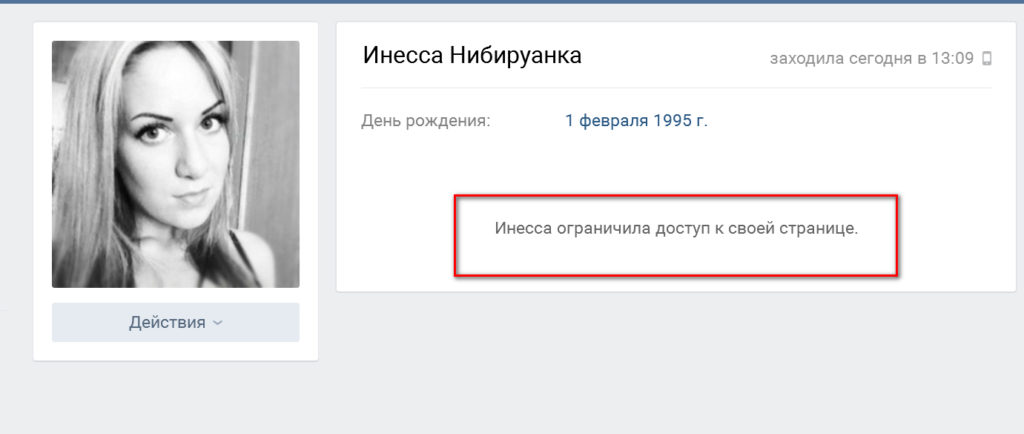 Но это возможно только в том случае, если человек разделил свои друзей в вышеуказанные группы.
Но это возможно только в том случае, если человек разделил свои друзей в вышеуказанные группы.
Если вы достаточно подробно заполнили собственный профиль, то кликните по любому интересующему вас интересу, любимому месту, году выпуска или группе, институту, любимому фильму и так далее — и вы сразу получите список людей, которые указали то же самое в своем профиле. Так вы сможете найти не только однокурсников или однокурсников, но и коллег, и просто интересных личностей.
Вы также можете просто нажать на расположенную в меню вкладку «Люди». Здесь откроется поле для ввода слов, званий и имен для поиска, справа можно настроить фильтр по региону, школе, ВУЗу, возрасту, полу, семейному положению, любимым местам и местам работы, жизненной позиции, воинской службе и так далее. Введя, например, слово Музыка в поле поиска вверху, можно получить список всех людей, указавших это слово где-либо в интересах или полях о себе. Установив фильтр по любому или всем значениям сразу, можно наиболее точно найти человека с подходящими характеристиками.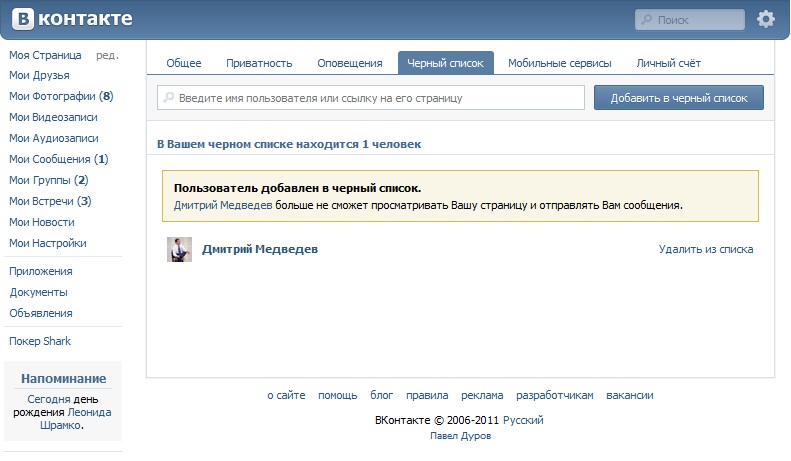
Найти друзей « В контакте с » также можно через поиск интересных сообществ, в которых состоят тысячи человек. Это могут быть сообщества различных компаний, учреждений, производителей товаров, магазинов, популярных журналов и порталов. Для этого выберите в меню выше вкладку «Сообщества» и пролистайте все подряд, чтобы найти нужное, либо также введите слова в поле поиска, чтобы легче было найти нужное вам сообщество, либо воспользуйтесь аналогичный фильтр справа для региона сообщества и их типа. В каждом сообществе можно найти список участников, где также можно искать нужных людей.
Посмотри сквозь стены друзья и сообщества — там оставляют свои сообщения разные люди со своими точками зрения и интересами, возможно там ты встретишь кого-то из знакомых или просто очень интересного собеседника.
Видео по теме
Статья по теме
Источники:
- как найти друзей в контакте
Иногда тот, кто раньше был другом, становится незнакомцем или даже врагом. И я хочу отгородиться от его чрезмерного внимания в социальных сетях. Обидно, но с расширением информационного пространства такая потребность возникает все чаще.
И я хочу отгородиться от его чрезмерного внимания в социальных сетях. Обидно, но с расширением информационного пространства такая потребность возникает все чаще.
Вам потребуется
- — зарегистрированный аккаунт в социальной сети «Вконтакте».
Инструкция
Откройте социальную сеть Вконтакте в удобном для вас браузере. Введите имя пользователя и пароль в соответствующие поля, если вы еще не вошли в свою учетную запись. Вы попадете на свою страницу Вконтакте.
Если человек, которого вы хотите добавить в черный список, является вашим другом, вы должны сначала удалить его оттуда. Для этого слева под надписью «Вконтакте» выберите вкладку «Мои друзья». Щелкните по нему мышкой один раз. Откроется страница со списком всех людей, которых вы добавили в друзья. Найдите человека, которого хотите удалить, воспользовавшись поиском: введите в строку поиска несколько букв его имени или фамилии. Система отобразит искомого человека, нажмите на надпись «Удалить из друзей».
Затем вы должны вернуться на главную страницу. Для этого выберите вкладку «Моя страница» слева и кликните по ней один раз мышкой. Люди, удаленные из друзей, находятся среди ваших подписчиков. Найдите под своей фотографией пункт «Мои подписчики», нажмите на него мышкой.
Предлагаемый способ узнать, есть ли вы в черном списке ВК, подходит для ситуаций, когда нужно проверить одного-двух человек. Сложность возникает, когда по какой-то причине вас могут заблокировать сразу многие пользователи. В этом случае на помощь придет такое решение, как добавление специального приложения в соответствующий раздел вашего профиля в социальной сети. Попробуйте поискать по ключевым словам черный список и черный список. Одно из самых известных приложений называется Blacklist.
Запустить выбранное приложение и использовать его функции. Блэклист и подобные ему программы сканируют друзей и пользователей из их списка друзей (общее количество людей на проверку может достигать нескольких сотен), после чего тут же выводит все ссылки на людей, которые добавили вас в черный список, то есть чьи страницы заблокирован для вас. Эти действия не противоречат правилам социальной сети, поэтому вам ничего не угрожает.
Эти действия не противоречат правилам социальной сети, поэтому вам ничего не угрожает.
остерегайтесь сторонних приложений и сайтов, которые обещают узнать черный список ВКонтакте и показать всех заблокировавших вас пользователей. Большинство из них мошеннические и могут нанести вред вашему компьютеру. Кроме того, в руки злоумышленников может попасть ваша личная информация, в том числе логин и пароль от страницы ВК.
Видео по теме
В настройках личной страницы ВКонтакте есть раздел «Черный список». Он нужен для того, чтобы пользователи, которые вам надоедают или мешают, больше не могли зайти на вашу страницу. Это ограничение позволит вам исключить нежелательных посетителей.
Итак, как добавить человека в черный список вконтакте ?
Как это работает?
После того, как вы добавите человека в черный список, доступ к вашей странице для него будет ограничен (см. ). При попытке доступа к нему пользователь увидит следующее сообщение.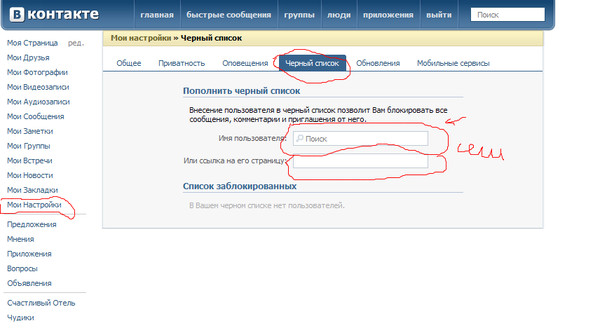
Человеку будут доступны только 3 функции на вашей странице: , или добавить в закладки.
Как добавить в черный список в вк
Заходим на свою страницу, и переходим в раздел «Мои настройки». Здесь переходим на вкладку «Черный список».
Вы увидите такой инструмент.
Здесь в строке поиска нужно ввести логин, или id его страницы.
Имейте в виду, что при указании id (см. ) пользователь будет добавлен сразу нажатием соответствующей кнопки. Если вы начнете писать его имя, то после нажатия кнопки «Добавить в черный список» отобразятся все совпадения. Пример можно увидеть на картинке ниже:
Среди найденных людей найдите того, кого хотите заблокировать. И рядом с его аватаркой нажмите ссылку «Заблокировать».
Независимо от того, используете ли вы идентификатор или полное имя, результат будет одинаковым.
Используем ссылку для блокировки, прямо со страницы пользователя
Можно пойти другим путем.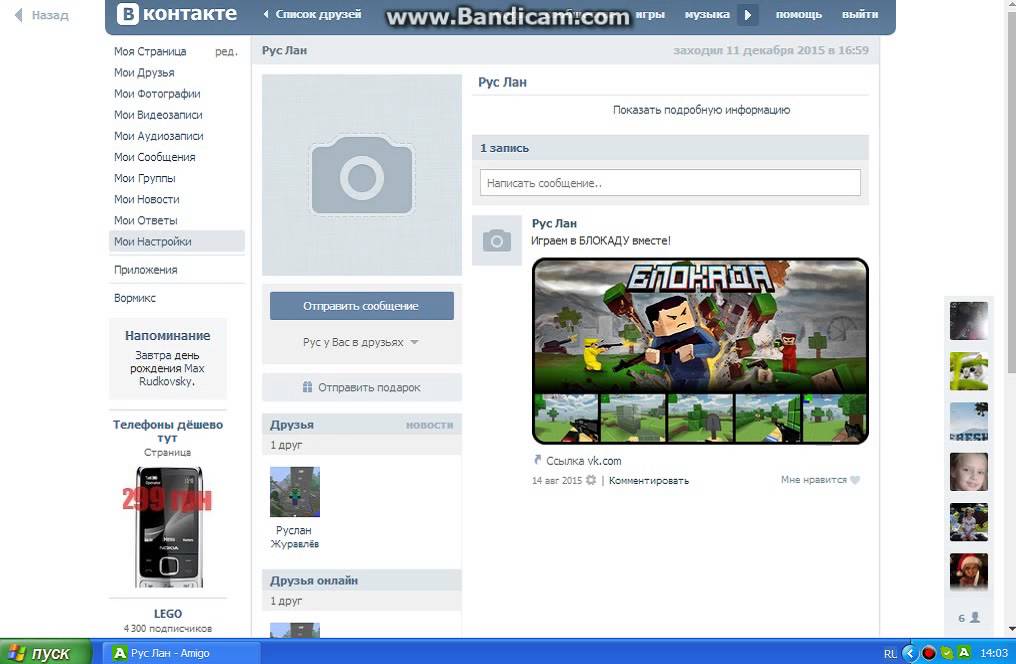 Заходим на страницу человека, которого нужно добавить в черный список. Прокрутите немного вниз до блока дополнительного меню. Здесь мы нажимаем ссылку «Заблокировать… (будет имя пользователя)».
Заходим на страницу человека, которого нужно добавить в черный список. Прокрутите немного вниз до блока дополнительного меню. Здесь мы нажимаем ссылку «Заблокировать… (будет имя пользователя)».
После этого он попадет в черный список и потеряет доступ к вашей странице.
Заключение
Обратите внимание на два момента.
Вы всегда можете исключить пользователя из этого списка, и он снова сможет связаться с вами (см. ).
У него также будет такая возможность, если он воспользуется любой другой страницей (см. ). В этом случае вам придется добавить каждого из них в черный список ВК.
В контакте
черный список на айфоне Как обойти черный список на айфоне
Новые пользователи iPhone часто испытывают трудности с выполнением самых простых действий, когда дело доходит до управления настройками смартфона. В этой статье мы расскажем вам, как заблокировать/разблокировать номер телефона на iPhone. Это можно сделать двумя способами.
Метод номер 1
Шаг 1: Открыть раздел Настройки . Выберите вкладку Телефон .
Шаг 2: Найти вкладку Заблокировано . Открой это.
Шаг 3: Вот список заблокированных номеров, если они уже существуют. Для добавления нового выберите пункт меню « Добавить новый ». разблокировать заблокированный контакт, просто проведите по нему пальцем и нажмите Разблокировать .
Способ номер 2
Этот способ подходит для блокировки номеров, которых нет в вашей телефонной книге.
Шаг 1: Войдите в приложение Телефон . Выберите номер из списка Последние или из телефонной книги, если контакт записан.
Шаг 2: Откройте личную карточку контакта и выберите в меню «Заблокировать абонента» Готово! Теперь вы не будете получать звонки и сообщения с заблокированного номера.
Сейчас, когда в сети так много контента только для взрослых, родители могут захотеть научиться блокировать такие сайты на своем iPhone. К счастью, iPhone, iPad и iPod touch имеют встроенные инструменты для управления доступом ваших детей к Интернет-сайтам.
К счастью, iPhone, iPad и iPod touch имеют встроенные инструменты для управления доступом ваших детей к Интернет-сайтам.
На самом деле, эти инструменты настолько гибкие, что позволяют не только блокировать определенные сайты. С их помощью вы можете создавать списки сайтов, только к которым будет иметь доступ ваш ребенок.
Инструмент, который вам нужен: Content Restrictions
Инструмент, который позволяет блокировать доступ к интернет-сайтам, называется Content Restrictions. С его помощью вы можете отключать функции, скрывать приложения, отключать определенные способы связи и, самое главное, блокировать контент. Все эти настройки защищены паролем, поэтому ваш ребенок не сможет легко их изменить.
Инструмент Content Restrictions встроен в систему iOS, на которой работают iPhone и iPad. Это означает, что вам не нужно будет загружать приложение или регистрироваться в сервисе для защиты ваших детей (хотя есть варианты, о которых мы поговорим в конце этой статьи).
Как заблокировать интернет-сайты на iPhone с помощью инструмента ограничения содержимого?
Чтобы заблокировать сайты, начните с включения ограничений контента, выполнив следующие действия:
- Нажмите Настройки
- Нажмите Общие
- Нажмите Ограничения
- Нажмите Включить ограничения
- Введите четырехзначный пароль для защиты ваших настроек. Используйте число, которое ваш ребенок не сможет угадать
- Введите пароль еще раз для подтверждения.
После включения ограничений контента выполните следующие действия, чтобы настроить блокировку сайтов для взрослых:
- На экране Ограничения перейдите к части Разрешено контент и нажмите кнопку Веб-сайты
- Нажмите Ограничить контент для взрослых
- Нажмите кнопку Ограничения в верхнем левом углу или выйдите из приложения «Настройки».
 Ваш выбор будет сохранен автоматически под защитой выбранного пароля.
Ваш выбор будет сохранен автоматически под защитой выбранного пароля.
Подобная блокирующая функция неплоха, но не слишком конкретна. Вы можете видеть, что он блокирует сайты, не содержащие контента для взрослых, а некоторые сайты не блокируются. Apple не может оценивать каждый сайт в Интернете, поэтому использует сторонние рейтинги, которые не всегда являются полными и совершенными.
Если вы обнаружите, что ваши дети по-прежнему имеют доступ к нежелательным сайтам, есть еще два варианта блокировки.
Ограничить доступ только к определенным сайтам
Вместо того, чтобы полагаться на инструмент ограничения содержимого, вы можете использовать возможность создания списка сайтов, только к которым ваш ребенок будет иметь доступ. Результат в этом случае более достоверен и предсказуем, что особенно хорошо для детей младшего возраста.
Чтобы использовать эту функцию, выполните те же действия, что и выше, но вместо включения ограничения контента для взрослых включите Особые Веб-сайты Только .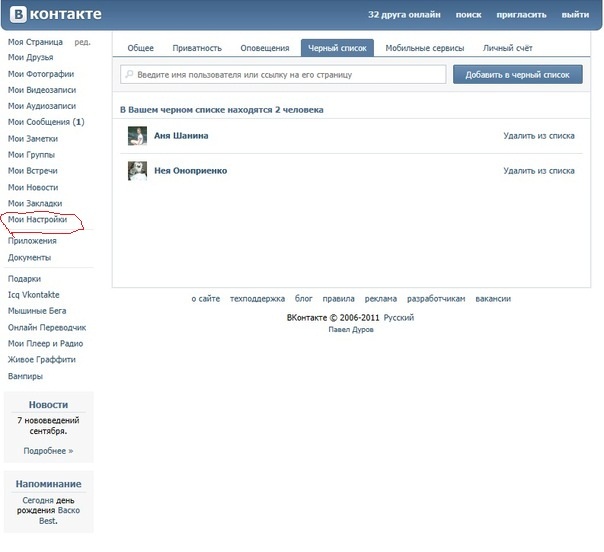
В iPhone есть готовый список сайтов, включая Apple, Disney, PBS Kids, National Geographic — Kids и другие. Вы можете удалить сайты из этого списка следующим образом:
- Нажмите Изменить
- Нажмите на красный кружок рядом с названием сайта, который хотите удалить
- Нажмите Удалить
- Повторите эти шаги для каждого сайта, который вы хотите удалить. хотите удалить
- Когда вы закончите, нажмите Готово .
Чтобы добавить новые сайты в список, сделайте следующее:
- Нажмите кнопку Добавить в Сайт … расположен внизу экрана
- В поле Заголовок введите название сайта
- В поле URL введите адрес веб-сайта (например: http://www.lifewire.com)
- Повторите эти шаги для всех другие сайты, которые вы хотите добавить
- Нажмите кнопку веб-сайтов , чтобы вернуться к предыдущему экрану. Добавленные сайты будут сохранены автоматически.

Теперь, если ваши дети попытаются зайти на сайт, которого нет в этом списке, они получат сообщение о том, что этот сайт заблокирован. Ссылка разрешить Сайт позволяет быстро добавить его в список разрешенных — но для этого потребуется ввести пароль к настройкам Content Restrictions.
Другие варианты ограничения доступа детей к веб-сайтам
Если встроенный в iPhone инструмент блокировки не является для вас достаточно мощным и гибким, есть другие варианты.
Существуют альтернативные приложения для доступа в Интернет, которые вы можете установить на свой iPhone. Используйте ограничения контента, чтобы заблокировать Safari и включить только установленный браузер на устройствах ваших детей. Есть несколько вариантов:
- MetaCert Safe Browser for Education — Этот браузер работает только на iPad. Он предлагает настраиваемую пользователем фильтрацию и параметры блокировки доступа, а также отчеты для родителей. Приложение стоит $7,9.
 9 и включает в себя покупки в приложении за 0,99 и 1,99 доллара США.
9 и включает в себя покупки в приложении за 0,99 и 1,99 доллара США. - Mobicip Safe Browser — Есть бесплатная версия с базовыми функциями и платная версия с расширенным функционалом отчетности для родителей, возможностью устанавливать ограничения по времени использования интернета и поддержкой до 5 устройств. Само приложение бесплатное, но подписка на сервис стоит 39,99 долларов в год.
Далее: Другие параметры родительского контроля
Блокировка веб-сайтов для взрослых — не единственный вариант родительского контроля над iPhone или iPad их детей. С помощью инструмента ограничения содержимого вы можете заблокировать непристойную музыку, заблокировать покупки в приложении и многое другое. Для получения дополнительной информации и советов см. «14 вещей, которые вы должны сделать, прежде чем подарить своему ребенку iPod Touch или iPhone».
Думаю, что многие из вас хотя бы иногда задумывались о том, как оградить своего ребенка (внука, племянника или просто сына друга) от доступа к каким-то ресурсам на iPhone или iPad. Есть способ заблокировать программу, интернет, почту или даже установить новые приложения! Вы хотите, чтобы ваш ребенок имел доступ только к определенным сайтам? Теперь мы научим ваш iPhone блокировать программы и сайты!
Есть способ заблокировать программу, интернет, почту или даже установить новые приложения! Вы хотите, чтобы ваш ребенок имел доступ только к определенным сайтам? Теперь мы научим ваш iPhone блокировать программы и сайты!
Доступ к сайту закрыт
Для начала давайте определимся — многое можно ограничить — все будет зависеть от вашей фантазии, степени наказания ребенка и вашей садистской наклонности 🙂 Учтите, что все что вы делаете остается на вашей совести и ответственности. Хотя можно хорошо провести время!
Сначала нужно пройти по пути: Настройки -> Общие -> Ограничения и зайти в них. Сразу после этого вам нужно будет включить ограничения, для чего система попросит вас придумать пароль для разблокировки.
Включите ограничения
Не надо ставить туда дату рождения ребенка, он быстро угадает 🙂 Лучше всего придумать произвольные 4 цифры и запомнить их (вспомните Ирэн Адлер, с ее паролем Я ШЕРЛОК) ?). Итак, вы придумали код, теперь перейдем к блокировке программ и сайтов.
В первом блоке под названием Разрешить можно включить или отключить системные приложения и функции — Сифари, Камера, Установка/удаление программ и многое другое. Просто переведите переключатель в положение «выключено», и все готово!
Sectiono Allow
В блоке Разрешенное содержимое все гораздо интереснее! Здесь вы можете установить ограничения на просмотр «взрослого» контента, указать возрастные ограничения или заблокировать доступ к сайту . Для этого перейдите в пункт «Веб-сайты» и выберите там один из пунктов — «Ограничить контент для взрослых» или «Только указанные веб-сайты». В первом случае можно четко указать разрешенные и запрещенные сайты.
Блокировка сайтов
Если оставить какой-либо из пунктов пустым, например всегда разрешать, то заблокированных сайтов не будет. Так в поле Не разрешать никогда можно ввести такие сайты, как vk.com, twitter.com и другие, доступ к которым вы хотите заблокировать.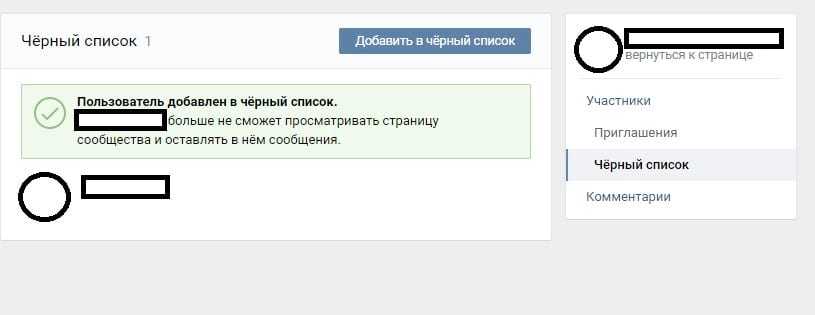
Если разобрались с блокировкой сайтов, то можно пойти еще дальше в блоке Конфиденциальность, запретить определенным программам доступ к различным функциям телефона, например, если зайти в пункт Фото, то можно запретить определенным программам вносить изменения им.
Блокировать конфиденциальность
Наигравшись, переходим к следующему пункту, Разрешить изменения. Здесь все просто — разрешаем или запрещаем пользователю вносить изменения в аккаунты (почту, адреса, календари), обновления контента и прочее…
Game Center блокировать
Ну а если вы хотите совсем закрыть ребенку доступ к различные онлайн-игры, то также следует выключить переключатели Игры с друзьями и Добавить друзей в блоке Game Center.
Как видите, система iOS позволяет вам достаточно гибко настраивать или блокировать программы, сайты и даже сервисы на вашем iPhone или iPad. Таким образом, вы можете настроить устройство ребенка и защитить его от нежелательного контента, которого, увы, в сети становится все больше. ..
..
Кстати, если вы вдруг заметили, что ваш ребенок повзрослел и вы можете дать ему больше возможностей, просто снова зайдите в Ограничения и отключите ограничения (извините за тавтологию) или исправьте их по ситуации 🙂
Как оказалось, мало кто знает о таких полезных нововведениях в iOS 7, как « черный список ». Тем не менее, теперь каждый владелец iOS-гаджета, озадаченный необходимостью устранения нежелательных контактов, может легко заблокировать абонента без установки и изысков, как это приходилось делать раньше.
Контакт, добавленный в «черный список», в дальнейшем не сможет вам звонить, писать СМС или пытаться связаться с вами по FaceTime.
Добавить абонента в «черный список» можно разными способами. Выберите наиболее подходящий для вас.
1. Блокируем абонента через список контактов приложения телефона
Если нужный абонент числится в контактах, то его можно заблокировать прямо из списка контактов на iPhone. Для этого зайдите в приложение « Телефон », заходим в раздел « Контакты », открываем профиль нужного вам человека и ищем кнопку « Заблокировать абонента ».
Для этого зайдите в приложение « Телефон », заходим в раздел « Контакты », открываем профиль нужного вам человека и ищем кнопку « Заблокировать абонента ».
2. Добавляем в «черный список» абонента, которого нет в списке контактов
Если дамам надоел незнакомый номер, можно заблокировать абонента из приложения « Телефон «, введя раздел « Recent » и тапнув по значку информации «i». В открывшейся странице с данными о звонившем ищем строку « Заблокировать абонента » и смело тапайте по нему.
3. Блокировка SMS-спама на iPhone
Устали от SMS-спама? Вы также можете заблокировать нежелательные контакты из « сообщений ». Достаточно просто открыть СМС от абонента, с которым вы предпочитаете прервать общение, и тапнуть по кнопке « Контакты », расположенной в верхнем углу экрана. Дальнейший ход действий аналогичен второму способу. : ищем значок «i», находим его, тапаем и переходим на страницу, содержащую информацию о подписчике, где заветная кнопка « Заблокировать абонента ».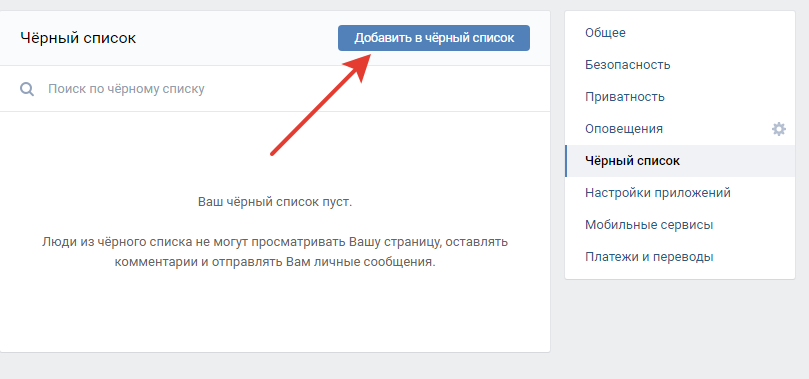
Удаление из «черного списка» реабилитированных абонентов
Список заблокированных абонентов сохраняется в настройках iPhone. Для доступа к « черный список » перейдите в Настройки-Телефон-Заблокирован .
Вы можете сразу добавить новый контакт в «черный список» (Настройки — Телефон — Заблокированный — Добавить новый) или удалить его из списка реабилитированных абонентов.
Как обойти черный список на iPhone
Да, если вы в черном списке, вы все равно можете дозвониться до человека, но для этого вам нужно будет подключить антиопределитель номера от сотового оператора. Насколько я знаю, эта услуга платная у всех операторов.
Предположим, вы уже подключили антителефонный идентификатор номера. Теперь нужно пройти Настройки — Телефон — Показать номер и выключить один-единственный тумблер.
Если вы не нашли ответ на свой вопрос или у вас что-то не получилось, а подходящего решения в комментарии ниже нет, задайте вопрос через нашу
iOS на данный момент считается самой безопасной мобильной системой, однако даже она не защищена от вирусов.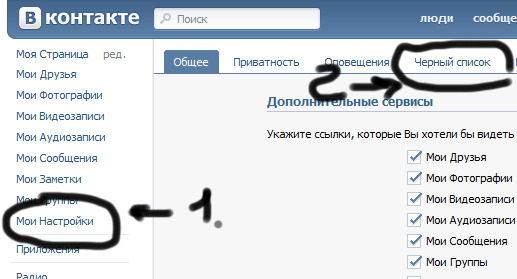 Чаще всего пользователь «натыкается» на вредоносное ПО во время работы в браузере. К сожалению, сомнительных сайтов сегодня в сети очень много и никто не застрахован от последствий их посещения.
Чаще всего пользователь «натыкается» на вредоносное ПО во время работы в браузере. К сожалению, сомнительных сайтов сегодня в сети очень много и никто не застрахован от последствий их посещения.
Более того, когда заходишь на сайт, далеко не всегда понятно, что он заражен вирусом. Осознание того, что он зашел куда-то не туда, появляется, когда пользователь видит на весь экран родного iOS-браузера — Safari (Сафари) сообщение о том, что он посетил запрещенный ресурс и теперь обязан заплатить штраф, и только после этого работать с программу можно продолжить. На первый взгляд сообщение выглядит очень пугающе — мол, ваше устройство теперь внесено в черный список за нарушение законодательства РФ, срочно платите, а то хуже будет. Неудивительно, что первой реакцией любого пользователя является паника — и вдруг и, тем не менее, непреднамеренно нарушивший закон — ведь, как известно, незнание не освобождает от ответственности.
К счастью, на самом деле такие сообщения — просто уловки мошенников.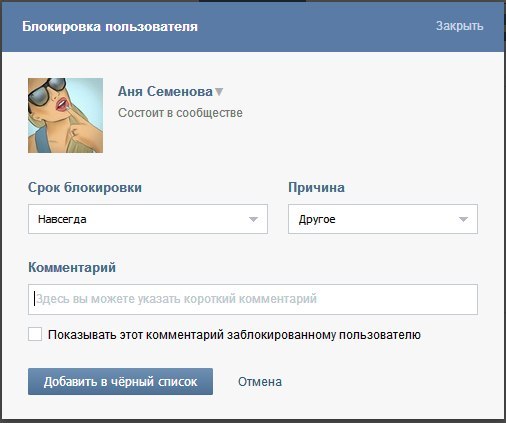 Но как удалить блокировщики? Что, если вы не заплатите им? В этой статье мы расскажем, как можно разблокировать браузер Safari на iPad. Кстати, если вы являетесь владельцем iPhone или iPod, инструкция, приведенная в материале, вам тоже поможет.
Но как удалить блокировщики? Что, если вы не заплатите им? В этой статье мы расскажем, как можно разблокировать браузер Safari на iPad. Кстати, если вы являетесь владельцем iPhone или iPod, инструкция, приведенная в материале, вам тоже поможет.
Выше мы уже упоминали, что iOS — самая безопасная мобильная платформа, и это не пустые слова. Из-за закрытости операционной системы вредоносные программы не могут, скажем так, глубоко проникнуть в ее структуру. Поэтому можно не переживать, что проблема, начавшаяся с браузера, «распространится» в дальнейшем. другие программы и приложения. Это, конечно, отлично, но мы тоже хотим использовать Safari, поэтому давайте избавимся от неприятного баннера, который мешает нам это сделать.
В первую очередь используем самый простой и хитрый метод под кодовым названием «отключение JavaScript»:
3 В открывшемся меню находим пункт «Дополнения» — тапаем по нему. 4 Делаем неактивным ползунок напротив параметра «JavaScript». 5 Перезагружаем смартфон (зажимаем Home+Power до появления «яблока» на черном экране) и проверяем, не исчезло ли сообщение от мошенников.
5 Перезагружаем смартфон (зажимаем Home+Power до появления «яблока» на черном экране) и проверяем, не исчезло ли сообщение от мошенников.
Поясним, на чем основан этот метод работы с баннерами. Дело в том, что в 9В 9% случаев вредоносное ПО написано именно на JavaScript, поэтому если отключить его поддержку в настройках Safari, баннер может исчезнуть. Кстати, если вы в дальнейшем не активируете ползунок «JavaScript», вы значительно уменьшите вероятность встречи с вирусами в браузере, но серьезно снизится функциональность многих посещаемых сайтов, ведь, конечно, не только вредоносное ПО написано на этом скрипте.
Очистка истории браузера
Если приведенные выше инструкции не помогли, прибегаем к более радикальному, но и очень простому способу избавления от баннера — очистка истории:
1 Закрываем Safari — дважды нажимаем кнопку «Домой», перед нами появляется список открытых приложений, находим браузер и делаем свайп вверх — свайп сверху вниз. 2 Теперь заходим в «Настройки» iPad, затем в «Safari».
2 Теперь заходим в «Настройки» iPad, затем в «Safari».
3 В открывшемся меню найдите пункт «Очистить историю и данные сайта» — тапните по нему. 4 По завершении процедуры удаления перезагрузите смартфон.
Вот и все! Этот метод удалит баннер в 99% случаев. К сожалению, при очистке истории и других данных придется столкнуться с некоторыми неудобствами, например, Safari забудет сохраненные ранее логины и пароли для определенных личных кабинетов, но работоспособность браузера будет полностью восстановлена!
Сброс содержимого и настроек
Если вам очень не повезло и вы попали в тот 1%, что приведенная выше инструкция не помогла убрать баннер, вам придется прибегнуть к еще более радикальной мере — полному сбросу настроек iPad. Этот метод точно избавит вас от надоедливого баннера! Однако не волнуйтесь, вы не потеряете свои данные, если предварительно сделаете резервную копию.
Резервное копирование можно сделать с помощью:
1 iTunes — подключите iPad к ПК, щелкните значок устройства, когда оно будет обнаружено, затем вкладку «Обзор» и кнопку «Создать резервную копию сейчас»
2 iCloud — откройте меню «Настройки» iPad, затем «iCloud», активируйте ползунок напротив пункта «Резервная копия iCloud», затем нажмите «Резервное копирование»
Для сброса настроек iPad можно использовать:
3 само устройство — «Настройки»/»Основные»/»Сброс»/»Стереть содержимое и настройки»
4 iTunes — подключить iPad к ПК, тапнуть по значку устройства при его обнаружении, далее вкладка «Обзор» и кнопку «Восстановить iPad»
5 iCloud — зайдите на iCloud. com в своей учетной записи, используя свой Apple ID, нажмите «Найти iPad», затем «Все устройства» (выберите свое устройство), нажмите кнопку «Стереть iPad»
com в своей учетной записи, используя свой Apple ID, нажмите «Найти iPad», затем «Все устройства» (выберите свое устройство), нажмите кнопку «Стереть iPad»
После того, как так или иначе будет сделан полный сброс, iPad загрузится в режим первоначальной настройки, завершите ее, указав откуда восстанавливать информацию.
Как убрать баннер из другого браузера на iPad?
Если по каким-то причинам родной браузер Apple вам не подходит, и вы пользуетесь другим, то для избавления от баннера также сначала попробуйте отключить JavaScript, а потом, если это не поможет, очистить все его данные. В том случае, если используемый вами браузер не позволяет управлять этими параметрами, просто удалите его (сделайте долгий тап по браузеру, а когда над ним появится крестик, нажмите на него), а затем установите заново.
С Safari этот «трюк» не пройдет, так как родные приложения удалить нельзя. Правда, такая функция появилась в iOS.10, но мало кто знает, что программа на самом деле не удаляется, а просто «скрывается» от пользователя
Подведем итоги
Итак, как видите, проблема, которая изначально кажется очень страшно, решается в большинстве случаев очень просто и без потерь. Кроме того, вы можете быть уверены, что никаких последствий от вируса, попавшего в браузер, не будет, а все благодаря закрытости iOS. Напоследок, конечно, хотелось бы сказать вам напутствие — никогда не открывайте сомнительные сайты, но мы понимаем, что Интернет сегодня — это минное поле, и ресурс, который вчера был проверен и безопасен, завтра может быть заражен. Так что вместо напутствий мы просто желаем вам не попасться на вирусы!
Кроме того, вы можете быть уверены, что никаких последствий от вируса, попавшего в браузер, не будет, а все благодаря закрытости iOS. Напоследок, конечно, хотелось бы сказать вам напутствие — никогда не открывайте сомнительные сайты, но мы понимаем, что Интернет сегодня — это минное поле, и ресурс, который вчера был проверен и безопасен, завтра может быть заражен. Так что вместо напутствий мы просто желаем вам не попасться на вирусы!
Китай разблокировал российскую социальную сеть «ВКонтакте — Общество и культура»
© Сергей Коньков/ТАСС
МОСКВА, 14 февраля. /ТАСС/. Российская социальная сеть «ВКонтакте» стала доступна для пользователей в Китае, сообщает соцсеть.
Читайте также
Китай заблокировал социальную сеть в январе 2016 года.
«Власти Китая разблокировали ВКонтакте: Социальная сеть стала полностью доступной в стране, включая полную и мобильную версии сайта и приложения для смартфонов», — говорится в сообщении. говорит.
говорит.
Представители социальной сети отметили, что ВКонтакте соблюдает законы стран, в которых работает, и реагирует на сигналы государственных контролирующих органов. «Если сообщества и пользователи распространяют материалы, противоречащие местному законодательству, такие страницы блокируются для жителей этой страны», — добавили в пресс-службе.
Власти Китая контролируют СМИ, социальные сети и интернет. Китай заблокировал доступ ко многим международным сервисам, таким как Google, Twitter, Facebook и Youtube. Ранее китайские наблюдатели занесли в черный список электронные версии многих мировых СМИ, таких как The New York Times и The Wall Street Journal, а также информационные агентства Bloomberg и Reuters.
Россия ограничивает доступ к SoundCloud, мотивируя это распространением ложной информации
По данным Роскомнадзора, она дважды обращалась к владельцу сайта с требованием удалить запрещенную информацию Мировая война
«Россия заплатит серьезную цену за эту краткосрочную и долгосрочную перспективу, особенно долгосрочную», — подчеркнул лидер США
Мария Захарова напомнила, что Италия и многие другие страны обладают ядерным оружием США, но не имеют к нему доступа
Подробнее
Банк России повышает ключевую ставку на 10,5 п.


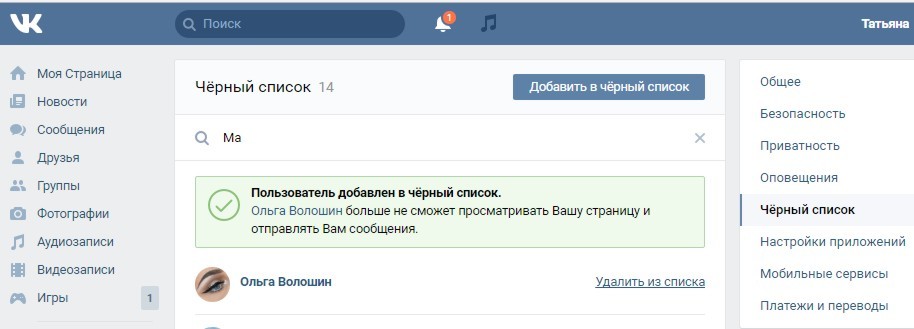
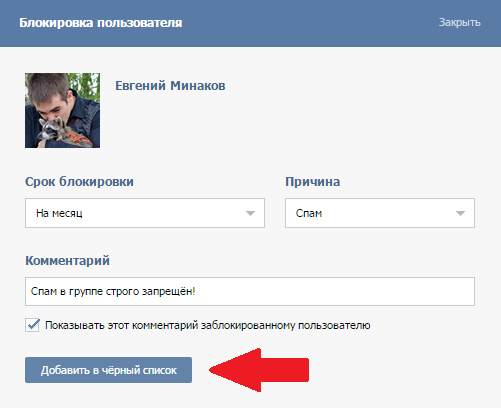
 Ваш выбор будет сохранен автоматически под защитой выбранного пароля.
Ваш выбор будет сохранен автоматически под защитой выбранного пароля.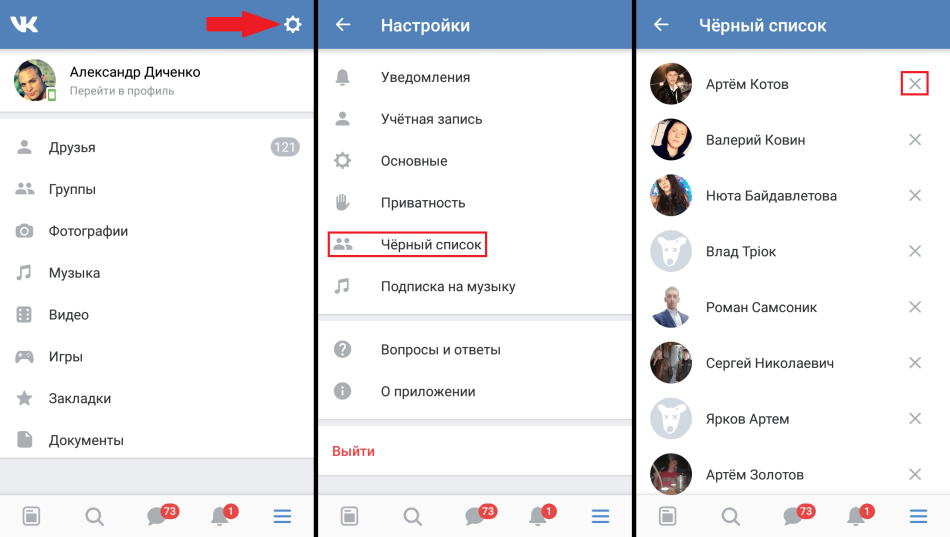
 9 и включает в себя покупки в приложении за 0,99 и 1,99 доллара США.
9 и включает в себя покупки в приложении за 0,99 и 1,99 доллара США.